മിക്കവാറും എല്ലാ കുടുംബങ്ങളിലും പേഴ്സണൽ കമ്പ്യൂട്ടർ വളരെക്കാലമായി നിലവിലുണ്ട്. സാങ്കേതികവിദ്യയുടെയും ഇലക്ട്രോണിക്സിന്റെയും ദ്രുതഗതിയിലുള്ള വികസനത്തിന് നന്ദി, 40-50 വർഷം മുമ്പ് മുഴുവൻ മുറികളും കൈവശപ്പെടുത്തിയ കമ്പ്യൂട്ടറുകൾ ഇപ്പോൾ ഒരു മേശപ്പുറത്ത് സുഖമായി യോജിക്കുന്നു. ആധുനിക ആളുകൾ വീട്ടിൽ ഒരു പേഴ്സണൽ കമ്പ്യൂട്ടർ ഉള്ളത് ഒരു ആഡംബരമായി കാണുന്നില്ല; ഇന്ന് ഇത് ജോലിക്കുള്ള ഒരു ഉപകരണമാണ്, ഒരു വിനോദ കേന്ദ്രമാണ്, ആവശ്യമായ വിവരങ്ങൾ കണ്ടെത്തുന്നതിനുള്ള ഒരു മാർഗമാണ്. ഓരോ ഉപയോക്താവും ഒരു കമ്പ്യൂട്ടർ ഉൾക്കൊള്ളുന്ന ഭാഗങ്ങൾ അറിഞ്ഞിരിക്കണം, അതുവഴി അപ്ഗ്രേഡ് ചെയ്യുമ്പോഴോ അറ്റകുറ്റപ്പണികൾക്കായി അയയ്ക്കുമ്പോഴോ, അവൻ സത്യസന്ധമല്ലാത്ത വിൽപ്പനക്കാരുടെയോ അറ്റകുറ്റപ്പണിക്കാരുടെയോ ഇരയാകുന്നില്ല, പക്ഷേ നിക്ഷേപിച്ച പണം കഴിയുന്നത്ര കാര്യക്ഷമമായി ചെലവഴിക്കുന്നു.
പൊതുവായ കമ്പ്യൂട്ടർ ഘടന
ഏത് ആധുനിക കമ്പ്യൂട്ടറിലും ബന്ധിപ്പിച്ച ബാഹ്യ ഉപകരണങ്ങളും (പെരിഫറലുകൾ) സിസ്റ്റം യൂണിറ്റിൽ സ്ഥിതിചെയ്യുന്ന ആന്തരിക മൊഡ്യൂളുകളും അടങ്ങിയിരിക്കുന്നു. പെരിഫറലുകളിൽ പ്രിന്ററുകൾ, മോണിറ്ററുകൾ, മൗസ്, കീബോർഡുകൾ എന്നിവയും കമ്പ്യൂട്ടർ സിസ്റ്റം യൂണിറ്റുമായി ബന്ധിപ്പിച്ചിരിക്കുന്നതും അതിൽ നിന്ന് ഘടനാപരമായി വേർതിരിക്കുന്നതുമായ നിരവധി ഉപകരണങ്ങൾ ഉൾപ്പെടുന്നു. ഒരു കമ്പ്യൂട്ടറിന്റെ പ്രധാന ഭാഗങ്ങൾ ഏതൊക്കെയാണ്?
ഒരു പ്രത്യേക പേഴ്സണൽ കമ്പ്യൂട്ടർ ഉപയോഗിക്കുന്ന ഉദ്ദേശ്യത്തെ ആശ്രയിച്ചിരിക്കുന്നു. പരമ്പരാഗതമായി, അവർ പരിഹരിക്കുന്ന ജോലികൾക്കനുസരിച്ച് ഓഫീസ്, മൾട്ടിമീഡിയ, വർക്ക്സ്റ്റേഷനുകൾ, ഗെയിമിംഗ് എന്നിങ്ങനെ വിഭജിക്കാം. സിസ്റ്റം യൂണിറ്റിനുള്ളിലെ ചില ഘടകങ്ങളുടെ സാന്നിധ്യം അല്ലെങ്കിൽ അഭാവം പിസി ഉപയോഗിക്കുന്ന ഉദ്ദേശ്യത്തെ ആശ്രയിച്ചിരിക്കുന്നു. ഒരു കമ്പ്യൂട്ടറിൽ ഏതൊക്കെ ഭാഗങ്ങൾ അടങ്ങിയിരിക്കുന്നുവെന്ന് ഞങ്ങൾ കൂടുതൽ വിശദമായി ചുവടെ നോക്കും. ഇത് അറിയേണ്ടത് വളരെ പ്രധാനമാണ്, കാരണം നിങ്ങൾക്ക് കൂടാതെ ചെയ്യാൻ കഴിയാത്ത അടിസ്ഥാന ഘടകങ്ങളും അതുപോലെ എല്ലാ വ്യക്തിഗത കമ്പ്യൂട്ടറുകളിലും ഇല്ലാത്തവയും ഉണ്ട്.
ഒരു കമ്പ്യൂട്ടറിൽ ഏതെല്ലാം ഭാഗങ്ങൾ അടങ്ങിയിരിക്കുന്നു?
ഒരു പേഴ്സണൽ കമ്പ്യൂട്ടർ നോക്കുമ്പോൾ നമ്മൾ ആദ്യം കാണുന്നത് കേസാണ്, അതിനുള്ളിൽ, വാസ്തവത്തിൽ, ശേഷിക്കുന്ന ആന്തരിക ഭാഗങ്ങൾ ഉറപ്പിച്ചിരിക്കുന്നു. കമ്പ്യൂട്ടർ കേസുകൾ വലുപ്പത്തിലും അതിനനുസരിച്ച് പിന്തുണയ്ക്കുന്ന മദർബോർഡുകളുടെ സ്റ്റാൻഡേർഡ് വലുപ്പത്തിലും വ്യത്യാസപ്പെട്ടിരിക്കുന്നു. അടുത്തതായി, പിസി കേസിനുള്ളിൽ മറഞ്ഞിരിക്കുന്ന ഘടകങ്ങളെ ഞങ്ങൾ സൂക്ഷ്മമായി പരിശോധിക്കും.
മദർബോർഡ്
ഒരു കമ്പ്യൂട്ടറിനും പ്രവർത്തിക്കാൻ കഴിയാത്ത മുഴുവൻ കമ്പ്യൂട്ടറിന്റെയും അടിസ്ഥാനം മദർബോർഡാണ്. കമ്പ്യൂട്ടറിന്റെ ബാക്കി ഭാഗങ്ങൾ തമ്മിലുള്ള ബന്ധിപ്പിക്കുന്ന ലിങ്കാണിത്. ഇത് ഒരു നാഡീവ്യവസ്ഥയായി പ്രവർത്തിക്കുന്നു, തലച്ചോറിൽ നിന്നുള്ള സിഗ്നലുകൾ - പ്രോസസ്സർ - പിസിയുടെ ബാക്കി ഭാഗങ്ങളിലേക്ക് കൈമാറുന്നു. മദർബോർഡുകൾ വലുപ്പത്തിൽ വ്യത്യാസപ്പെട്ടിരിക്കുന്നു (mATX, ATX, E-ATX, ITX, മുതലായവ), സോക്കറ്റ് (പ്രോസസർ ചേർത്തിരിക്കുന്ന സോക്കറ്റ്), പിന്തുണയ്ക്കുന്ന മെമ്മറി തരം (DDR, DDR2, DDR3, DDR4), സ്ലോട്ടുകളുടെ സാന്നിധ്യത്തിലും എണ്ണത്തിലും ( എല്ലാത്തരം വിപുലീകരണ കാർഡുകളും (വീഡിയോ കാർഡുകൾ, നെറ്റ്വർക്ക്, ശബ്ദം മുതലായവ) ബന്ധിപ്പിക്കുന്നതിന് ഇന്റർഫേസുകൾ അല്ലെങ്കിൽ ബസുകൾ.
സിപിയു
ഏതൊരു കമ്പ്യൂട്ടറിന്റെയും ഹൃദയവും തലച്ചോറുമാണ് സെൻട്രൽ പ്രോസസ്സിംഗ് യൂണിറ്റ്. പ്രവർത്തിക്കുന്ന പ്രോഗ്രാമുകളിൽ നിന്ന് വരുന്ന എല്ലാ ഡാറ്റയും ഇത് പ്രോസസ്സ് ചെയ്യുകയും ഈ ഡാറ്റയുടെ ഒഴുക്ക് നിയന്ത്രിക്കുകയും ചെയ്യുന്നു. പ്രോസസ്സറുകൾ, നിർമ്മാതാവിന് പുറമേ (ഏറ്റവും വലുത് - ഇന്റൽ, എഎംഡി), ക്ലോക്ക് ഫ്രീക്വൻസിയിൽ വ്യത്യാസമുണ്ട് - സെക്കൻഡിൽ നടത്തുന്ന പ്രവർത്തനങ്ങളുടെ എണ്ണം കാണിക്കുന്ന ഏറ്റവും പ്രധാനപ്പെട്ട പാരാമീറ്റർ, കോറുകളുടെ എണ്ണം (സമാന്തര ഡാറ്റ പ്രോസസ്സിംഗിൽ ഏർപ്പെട്ടിരിക്കുന്ന പ്രോസസ്സറുകളുടെ എണ്ണം. ഒരു ഫിസിക്കൽ കേസ്), പിന്തുണയ്ക്കുന്ന റാമിന്റെയും ഡിസൈനിന്റെയും തരം (സോക്കറ്റ്). ഏത് പ്രോസസ്സറിനും തണുപ്പിക്കൽ ആവശ്യമാണ്, അതിനാൽ, സിസ്റ്റം യൂണിറ്റിനുള്ളിൽ നോക്കുമ്പോൾ, ഒരു ഫാൻ ഉള്ള ഒരു റേഡിയേറ്റർ നിങ്ങൾ കാണും, അത് മദർബോർഡിലേക്ക് പ്രത്യേക ലാച്ചുകൾ ഉപയോഗിച്ച് പൂർണ്ണമായും അമർത്തുകയും പ്രോസസ്സറിനെ അമിതമായി ചൂടാക്കാൻ അനുവദിക്കാതിരിക്കുകയും ചെയ്യുന്നു.
RAM
പ്രോസസറിന് ഏറ്റവും കുറഞ്ഞ സമയത്തിനുള്ളിൽ ആവശ്യമായ വിവരങ്ങൾ സംഭരിക്കുന്നതിന് രൂപകൽപ്പന ചെയ്തിരിക്കുന്നു (പ്രവർത്തിക്കുന്ന പ്രോഗ്രാമുകളിൽ നിന്നുള്ള ഡാറ്റ, ഓപ്പറേറ്റിംഗ് സിസ്റ്റം സേവനങ്ങൾ മുതലായവ ഇവിടെ സ്ഥാപിച്ചിരിക്കുന്നു). ഹാർഡ് ഡ്രൈവുകളിൽ നിന്ന് വ്യത്യസ്തമായി, വിവരങ്ങൾ സംഭരിക്കുന്നതിന് അവയ്ക്ക് ഒരു പവർ സ്രോതസ്സ് ആവശ്യമാണ്, അതായത്, കമ്പ്യൂട്ടർ ഓഫാക്കുമ്പോൾ, റാമിൽ നിന്നുള്ള എല്ലാ വിവരങ്ങളും ഇല്ലാതാക്കപ്പെടും (അതുകൊണ്ടാണ്, പിസിയുടെ പവർ ആസൂത്രണം ചെയ്തിട്ടില്ലെങ്കിൽ, ഓപ്പൺ പ്രോഗ്രാമുകളിൽ നിന്നുള്ള ഡാറ്റ സംരക്ഷിക്കപ്പെടുന്നില്ല).
തരം (DDR,SO-DIMM DDR3, മുതലായവ), ആവൃത്തി, രജിസ്റ്റർ (സെർവറുകൾക്ക്) അല്ലെങ്കിൽ അല്ലാത്തതിൽ റാം വ്യത്യാസപ്പെട്ടിരിക്കുന്നു.
HDD

വിവരങ്ങൾ സംഭരിക്കുന്നതിനുള്ള ഒരു ഉപകരണമാണ് ഹാർഡ് ഡ്രൈവ്. റാമിൽ നിന്ന് വ്യത്യസ്തമായി, ഹാർഡ് ഡിസ്ക് മെമ്മറി അസ്ഥിരമല്ല, കമ്പ്യൂട്ടർ ഓഫായിരിക്കുമ്പോഴും ഡാറ്റ സംരക്ഷിക്കാൻ അനുവദിക്കുന്നു. നിലവിൽ, 2 വ്യത്യസ്ത തരം സോളിഡ് സ്റ്റേറ്റ് ഡ്രൈവുകളുണ്ട്: HDD (ഹാർഡ് ഡിസ്ക് ഡ്രൈവ്), എസ്എസ്ഡി (സോളിഡ് സ്റ്റേറ്റ് ഡ്രൈവ്). വോളിയം (ഡിസ്കിൽ എഴുതാൻ കഴിയുന്ന പരമാവധി വിവരങ്ങൾ), വായന/എഴുത്ത് വേഗത എന്നിവയാണ് പ്രധാനം.
വീഡിയോ കാർഡ്

മോണിറ്റർ സ്ക്രീനിൽ കമ്പ്യൂട്ടറിൽ നിന്നുള്ള ചിത്രങ്ങൾ പ്രദർശിപ്പിക്കുന്നതിനുള്ള ഉപകരണമാണ് വീഡിയോ കാർഡ്. വീഡിയോ കാർഡുകൾ ബിൽറ്റ്-ഇൻ ആകാം (വീഡിയോ കോർ മദർബോർഡ് ചിപ്സെറ്റിലോ സെൻട്രൽ പ്രൊസസറിലോ നിർമ്മിച്ചിരിക്കുന്നത്) കൂടാതെ ഒരു പ്രത്യേക പിസിഐ-എക്സ്പ്രസ് കണക്റ്റർ വഴി കമ്പ്യൂട്ടറിന്റെ മദർബോർഡുമായി ബന്ധിപ്പിച്ചിരിക്കുന്ന ബാഹ്യവും. ചട്ടം പോലെ, അന്തർനിർമ്മിത വീഡിയോ കാർഡുകൾക്ക് സാധാരണമായ സ്വഭാവസവിശേഷതകൾ ഉണ്ട്, അവ ഓഫീസ് ആപ്ലിക്കേഷനുകൾക്കൊപ്പം പ്രവർത്തിക്കാനും വീഡിയോകൾ കാണാനും ആവശ്യപ്പെടാത്ത ഗെയിമുകൾക്കുമായി രൂപകൽപ്പന ചെയ്തിരിക്കുന്നു. വീഡിയോ കാർഡിന്റെ പ്രധാന സവിശേഷതകൾ ഗ്രാഫിക്സ് പ്രോസസറിന്റെയും മെമ്മറിയുടെയും ആവൃത്തി, ബസ് വീതി, വീഡിയോ മെമ്മറി വലുപ്പം എന്നിവയാണ്.
സൌണ്ട് കാർഡ്
ബാഹ്യ ഉപകരണങ്ങളിലേക്ക് (ഹെഡ്ഫോണുകൾ, മൈക്രോഫോൺ, സ്പീക്കറുകൾ മുതലായവ) ശബ്ദ സിഗ്നൽ ഔട്ട്പുട്ട് ചെയ്യാൻ രൂപകൽപ്പന ചെയ്തിരിക്കുന്ന ഉപകരണമാണ് സൗണ്ട് കാർഡ്. എന്നാൽ പുനർനിർമ്മിച്ച ശബ്ദത്തിന്റെ ഉയർന്ന നിലവാരത്തിൽ അന്തർനിർമ്മിതവയിൽ നിന്ന് വ്യത്യസ്തമായ ബാഹ്യ ശബ്ദ കാർഡുകളും ഉണ്ട്.
LAN കാർഡ്
ഒരു കമ്പ്യൂട്ടറിനെ മറ്റ് കമ്പ്യൂട്ടറുകളുമായി ഒരു നെറ്റ്വർക്കിലേക്ക് ബന്ധിപ്പിക്കുന്നതിന് ആവശ്യമായ ഒരു ഉപകരണമാണ് നെറ്റ്വർക്ക് കാർഡ്, അവയ്ക്കിടയിൽ ഉയർന്ന വേഗതയിൽ വിവരങ്ങൾ കൈമാറുന്നത് സാധ്യമാക്കുന്നു. സൗണ്ട് കാർഡ് പോലെ, ആധുനിക കമ്പ്യൂട്ടറുകളിൽ നെറ്റ്വർക്ക് കാർഡ് മദർബോർഡിലേക്ക് ലയിപ്പിച്ചിരിക്കുന്നു.
വൈദ്യുതി യൂണിറ്റ്
കമ്പ്യൂട്ടറിന്റെ എല്ലാ ഭാഗങ്ങളുടെയും പ്രവർത്തനത്തിന് ആവശ്യമായ നിർദ്ദിഷ്ട പാരാമീറ്ററുകളുള്ള ഒരു ഗാർഹിക ഇലക്ട്രിക്കൽ നെറ്റ്വർക്കിൽ നിന്നുള്ള ഊർജ്ജത്തെ വൈദ്യുതിയാക്കി മാറ്റുന്ന ഒരു ഉപകരണമാണ് പവർ സപ്ലൈ. വൈദ്യുതി വിതരണത്തിന്റെ പ്രധാന സവിശേഷതകൾ അതിന്റെ ശക്തിയും കാര്യക്ഷമതയുമാണ്. എല്ലാ പ്ലഗ്-ഇൻ മൊഡ്യൂളുകളും പ്രവർത്തിപ്പിക്കാൻ പവർ മതിയെന്നത് പ്രധാനമാണ്, അല്ലാത്തപക്ഷം പീക്ക് ലോഡുകളിൽ കമ്പ്യൂട്ടർ ഓഫാകും.

കമ്പ്യൂട്ടർ സിസ്റ്റം യൂണിറ്റ് ഉൾക്കൊള്ളുന്ന ഭാഗങ്ങൾ ഞങ്ങൾ മുകളിൽ നോക്കി. ഈ ഉപകരണങ്ങളില്ലാതെ, ഒരു കമ്പ്യൂട്ടറിനും പൂർണ്ണമായി പ്രവർത്തിക്കാൻ കഴിയില്ല. എന്നാൽ അവ കൂടാതെ, ബാഹ്യ ഉപകരണങ്ങൾ (യുഎസ്ബി, എൽപിടി മുതലായവ), ടിവി ട്യൂണറുകൾ, ശബ്ദം, നെറ്റ്വർക്ക് കാർഡുകൾ എന്നിവ ബന്ധിപ്പിക്കുന്നതിനുള്ള അധിക പോർട്ടുകൾ പോലുള്ള വിവിധ ഇന്റർഫേസുകളിലൂടെ മറ്റ് നിരവധി ഉപകരണങ്ങളെ സിസ്റ്റം യൂണിറ്റിനുള്ളിൽ ബന്ധിപ്പിക്കാൻ കഴിയും. എന്നാൽ അവ നിർബന്ധമല്ല, ആവശ്യമെങ്കിൽ മാത്രം ഉപയോഗിക്കുന്നു.
ബാഹ്യ കമ്പ്യൂട്ടർ ഭാഗങ്ങൾ

ഒരു കമ്പ്യൂട്ടറിൽ ഏതൊക്കെ ഭാഗങ്ങൾ അടങ്ങിയിരിക്കുന്നു എന്ന ചോദ്യത്തിന് ഉത്തരം നൽകുമ്പോൾ, ബാഹ്യ ഉപകരണങ്ങളും നമ്മൾ സൂചിപ്പിക്കണം. മോണിറ്റർ, കീബോർഡ്, മൗസ്, വീഡിയോ ക്യാമറ, സ്പീക്കർ സിസ്റ്റം എന്നിവ ഇതിൽ ഉൾപ്പെടുന്നു. മോണിറ്ററുകൾ ഡയഗണൽ, മെട്രിക്സ് തരം, ഉപയോഗിച്ച ബാക്ക്ലൈറ്റ് എന്നിവയിൽ വ്യത്യാസപ്പെട്ടിരിക്കുന്നു (ഞങ്ങൾ ലിക്വിഡ് ക്രിസ്റ്റൽ മോണിറ്ററുകളെക്കുറിച്ചാണ് സംസാരിക്കുന്നത്, കാഥോഡ് റേ ട്യൂബുകളുള്ള മോണിറ്ററുകൾ ഇനി ഉൽപ്പാദിപ്പിക്കപ്പെടാത്തതിനാൽ സാർവത്രികമായി കൂടുതൽ സാങ്കേതികമായി നൂതനമായ TFT മോണിറ്ററുകൾ ഉപയോഗിച്ച് മാറ്റിസ്ഥാപിക്കുന്നു), ഇമേജ് പുതുക്കൽ നിരക്ക്. കൂടാതെ, ബാഹ്യ കമ്പ്യൂട്ടർ ഉപകരണങ്ങളിൽ വിവിധ വിവരങ്ങളുടെ ഇൻപുട്ടിനും ഔട്ട്പുട്ടിനുമുള്ള നിരവധി മാർഗങ്ങൾ ഉൾപ്പെടുന്നു: പ്രിന്ററുകൾ, സ്കാനറുകൾ, MFP-കൾ, പ്രൊജക്ടറുകൾ, ജോയ്സ്റ്റിക്കുകൾ മുതലായവ.
ഉപസംഹാരം
ഈ ലേഖനത്തിൽ, ഒരു പേഴ്സണൽ കമ്പ്യൂട്ടർ എന്താണ് ഉൾക്കൊള്ളുന്നതെന്ന് ഞങ്ങൾ പരിശോധിച്ചു. സ്കൂളിലെ കമ്പ്യൂട്ടർ സയൻസ് കൂടുതൽ വിശദമായതും സമഗ്രവുമായ അറിവ് നൽകുന്നു. ഇത് പഠിക്കുന്നതിലൂടെ, നിങ്ങളുടെ സ്വന്തം കൈകൊണ്ട് ഒരു പിസി കൂട്ടിച്ചേർക്കുന്നതിനുള്ള അടിസ്ഥാന തത്വങ്ങൾ നിങ്ങൾക്ക് മനസ്സിലാക്കാൻ കഴിയും. എന്നാൽ ജോലിയുടെയും പ്രവർത്തനത്തിന്റെയും സാരാംശം കൂടുതൽ ആഴത്തിൽ പരിശോധിക്കുന്നതിന്, ഉദാഹരണത്തിന്, ഒരു കമ്പ്യൂട്ടർ ബസിൽ ഏതൊക്കെ ഭാഗങ്ങൾ അടങ്ങിയിരിക്കുന്നുവെന്ന് മനസിലാക്കാൻ, ഈ ലേഖനത്തിന്റെ പരിധിക്കപ്പുറമുള്ള ഉപകരണങ്ങളുടെ സാങ്കേതിക സവിശേഷതകൾ പഠിക്കാൻ ശുപാർശ ചെയ്യുന്നു.
നൽകിയിരിക്കുന്ന, വ്യക്തമായി നിർവചിക്കപ്പെട്ട, വേരിയബിൾ ഓപ്പറേഷൻ ക്രമം നടപ്പിലാക്കാൻ കഴിവുള്ള ഒരു ഉപകരണമോ സിസ്റ്റമോ ആണ് കമ്പ്യൂട്ടർ. ഇവ മിക്കപ്പോഴും സംഖ്യാ കണക്കുകൂട്ടലുകളുടെയും ഡാറ്റ കൃത്രിമത്വത്തിന്റെയും പ്രവർത്തനങ്ങളാണ്, എന്നിരുന്നാലും, ഇതിൽ ഇൻപുട്ട്-ഔട്ട്പുട്ട് പ്രവർത്തനങ്ങളും ഉൾപ്പെടുന്നു. പ്രവർത്തനങ്ങളുടെ ഒരു ശ്രേണിയുടെ വിവരണത്തെ ഒരു പ്രോഗ്രാം എന്ന് വിളിക്കുന്നു. സമ്മതിക്കുക, ഒരു വശത്ത്, കമ്പ്യൂട്ടർ എന്ന വാക്കിന്റെ നിർവചനം മനസ്സിലാക്കാവുന്നതേയുള്ളൂ, മറുവശത്ത്, അത് വളരെ വ്യക്തമല്ല. അത് എന്താണെന്നും അത് എങ്ങനെ ഉപയോഗിക്കാമെന്നും നമുക്ക് നോക്കാം.
വാങ്ങിയ ശേഷം ഉപയോക്താവിന്റെ കൺമുന്നിൽ ദൃശ്യമാകുന്ന പ്രധാന കമ്പ്യൂട്ടർ ഉപകരണങ്ങൾ:

1. ഒരു മോണിറ്റർ (സ്ക്രീനിൽ ഗ്രാഫിക്, ടെക്സ്റ്റ് അല്ലെങ്കിൽ ഓഡിയോ വിവരങ്ങൾ പ്രദർശിപ്പിക്കാൻ രൂപകൽപ്പന ചെയ്തിരിക്കുന്ന ഉപകരണം) നിങ്ങൾ ചിത്രം കാണുന്ന ഉപകരണമാണ്.

2.
ഒരു സിസ്റ്റം യൂണിറ്റ് (ഒരു കമ്പ്യൂട്ടർ സൃഷ്ടിക്കുന്നതിനുള്ള ഹാർഡ്വെയർ നിറഞ്ഞ അടിത്തറയെ ശാരീരികമായി പ്രതിനിധീകരിക്കുന്നു) പരസ്പരബന്ധിതവും സിസ്റ്റം യൂണിറ്റിന്റെ പ്രവർത്തനക്ഷമതയും അതിന്റെ പ്രകടനവും ഉറപ്പാക്കുന്ന ഘടകങ്ങളുടെ ഒരു ശേഖരമാണ്. 
സിസ്റ്റം യൂണിറ്റിൽ ഇവ ഉൾപ്പെടുന്നു: 
- (ഒരു കമ്പ്യൂട്ടിംഗ് സിസ്റ്റം (കമ്പ്യൂട്ടർ) നിർമ്മിക്കുന്നതിനുള്ള അടിസ്ഥാനമായ സങ്കീർണ്ണമായ മൾട്ടി ലെയർ പ്രിന്റഡ് സർക്യൂട്ട് ബോർഡ്), ഇത് പ്രധാന പിസി ഘടകങ്ങൾ ഇൻസ്റ്റാൾ ചെയ്യുന്ന പ്രധാന ഭാഗങ്ങളിൽ ഒന്നാണ്. (ഒരു മദർബോർഡ് തിരഞ്ഞെടുക്കുന്നതിന്റെ സവിശേഷതകൾ)

- (മെഷീൻ നിർദ്ദേശങ്ങൾ (പ്രോഗ്രാം കോഡ്) നടപ്പിലാക്കുന്ന ഒരു ഇലക്ട്രോണിക് യൂണിറ്റ് അല്ലെങ്കിൽ ഇന്റഗ്രേറ്റഡ് സർക്യൂട്ട് (മൈക്രോപ്രൊസസ്സർ), കമ്പ്യൂട്ടർ ഹാർഡ്വെയറിന്റെ പ്രധാന ഭാഗം അല്ലെങ്കിൽ പ്രോഗ്രാമബിൾ ലോജിക് കൺട്രോളർ. ചിലപ്പോൾ മൈക്രോപ്രൊസസർ അല്ലെങ്കിൽ ലളിതമായി വിളിക്കുന്നു.). ഇത് കമ്പ്യൂട്ടറിന്റെ ഹൃദയമാണ്, പ്രകടനം, വിവര പ്രോസസ്സിംഗിന്റെ വേഗത, മറ്റ് കമ്പ്യൂട്ടർ പ്രക്രിയകൾ എന്നിവയ്ക്ക് ഉത്തരവാദിയാണ്. പ്രോസസറിൽ ഇൻസ്റ്റാൾ ചെയ്ത ഒരു കൂളർ അത് തണുപ്പിക്കാൻ സഹായിക്കുന്നു, കാരണം ലോഡിന് കീഴിൽ പ്രോസസ്സർ 70-80 ഡിഗ്രി വരെ താപനിലയിൽ എത്തുന്നു, അതിനാൽ ഓപ്പറേറ്റിംഗ് ശ്രേണിയിലെ താപനില നിലനിർത്തുക എന്നതാണ് കൂളറിന്റെ പ്രധാന ദൌത്യം.

- - കമ്പ്യൂട്ടർ പ്രവർത്തന സമയത്ത്, എക്സിക്യൂട്ടബിൾ മെഷീൻ കോഡ് (പ്രോഗ്രാമുകൾ) സംഭരിക്കുന്ന കമ്പ്യൂട്ടർ മെമ്മറി സിസ്റ്റത്തിന്റെ അസ്ഥിരമായ ഭാഗം, അതുപോലെ ഇൻപുട്ട്, ഔട്ട്പുട്ട്, ഇന്റർമീഡിയറ്റ് ഡാറ്റ എന്നിവ പ്രോസസർ പ്രോസസ്സ് ചെയ്യുകയും റാം എന്ന് വിളിക്കുകയും ചെയ്യുന്നു.

- - HDD ഹാർഡ് ഡ്രൈവ്- റാൻഡം ആക്സസ് സ്റ്റോറേജ് ഡിവൈസ് (ഇൻഫർമേഷൻ സ്റ്റോറേജ് ഡിവൈസ്), കാന്തിക റെക്കോർഡിംഗിന്റെ തത്വത്തെ അടിസ്ഥാനമാക്കി. മിക്ക കമ്പ്യൂട്ടറുകളിലെയും പ്രധാന ഡാറ്റ സംഭരണ ഉപകരണമാണിത്.
- - വീഡിയോ കാർഡ്- കമ്പ്യൂട്ടർ മെമ്മറിയുടെ (അല്ലെങ്കിൽ അഡാപ്റ്റർ തന്നെ) ഉള്ളടക്കമായി സംഭരിച്ചിരിക്കുന്ന ഗ്രാഫിക് ഇമേജിനെ മോണിറ്റർ സ്ക്രീനിൽ കൂടുതൽ പ്രദർശിപ്പിക്കുന്നതിന് അനുയോജ്യമായ ഒരു രൂപത്തിലേക്ക് പരിവർത്തനം ചെയ്യുന്ന ഒരു ഉപകരണം. കാഥോഡ് റേ ട്യൂബുകളിൽ നിർമ്മിച്ച ആദ്യത്തെ മോണിറ്ററുകൾ ഒരു ഇലക്ട്രോൺ ബീം ഉപയോഗിച്ച് സ്ക്രീൻ സ്കാൻ ചെയ്യുക എന്ന ടെലിവിഷൻ തത്വത്തിൽ പ്രവർത്തിച്ചു, കൂടാതെ ഡിസ്പ്ലേയ്ക്കായി ഒരു വീഡിയോ കാർഡ് സൃഷ്ടിച്ച ഒരു വീഡിയോ സിഗ്നൽ ആവശ്യമാണ്.

- - ഒപ്റ്റിക്കൽ ഡ്രൈവ്- ഒരു ഇലക്ട്രോണിക് സർക്യൂട്ട് നിയന്ത്രിക്കുന്ന ഒരു മെക്കാനിക്കൽ ഘടകം ഉള്ളതും ഒപ്റ്റിക്കൽ സ്റ്റോറേജ് മീഡിയയിൽ നിന്നുള്ള വിവരങ്ങൾ വായിക്കാനും (മിക്ക ആധുനിക മോഡലുകളിലും) എഴുതാനും രൂപകൽപ്പന ചെയ്ത ഒരു ഉപകരണം, മധ്യഭാഗത്ത് ഒരു ദ്വാരമുള്ള ഒരു പ്ലാസ്റ്റിക് ഡിസ്കിന്റെ രൂപത്തിൽ (സിഡി, ഡിവിഡി മുതലായവ. ); ഒരു ഡിസ്കിൽ നിന്ന് വിവരങ്ങൾ വായിക്കുന്ന/എഴുതുന്ന പ്രക്രിയ ഒരു ലേസർ ഉപയോഗിച്ചാണ് നടത്തുന്നത്.
 .
.- - കേസും വൈദ്യുതി വിതരണവും- മെയിൻ വോൾട്ടേജിനെ ആവശ്യമായ മൂല്യങ്ങളിലേക്ക് പരിവർത്തനം ചെയ്തുകൊണ്ട് ഡിസി ഇലക്ട്രിക്കൽ എനർജി ഉപയോഗിച്ച് കമ്പ്യൂട്ടർ ഘടകങ്ങൾ വിതരണം ചെയ്യാൻ രൂപകൽപ്പന ചെയ്ത ഒരു ദ്വിതീയ ഊർജ്ജ സ്രോതസ്സ്.

3.
കീബോർഡ് - ഒരു ഉപകരണം നിയന്ത്രിക്കുന്നതിനോ ഡാറ്റ നൽകുന്നതിനോ ഒരു നിശ്ചിത ക്രമത്തിൽ ക്രമീകരിച്ചിരിക്കുന്ന ഒരു കൂട്ടം കീകൾ. ചട്ടം പോലെ, കീബോർഡിലെ ബട്ടണുകൾ നിങ്ങളുടെ വിരലുകൾ ഉപയോഗിച്ച് അമർത്തിയിരിക്കുന്നു. 
4. ചലനത്തെ ഒരു നിയന്ത്രണ സിഗ്നലാക്കി മാറ്റുന്ന ഒരു മെക്കാനിക്കൽ മാനിപ്പുലേറ്ററാണ് മൗസ്. പ്രത്യേകിച്ചും, കഴ്സർ അല്ലെങ്കിൽ സ്ക്രോൾ പേജുകൾ സ്ഥാപിക്കാൻ സിഗ്നൽ ഉപയോഗിക്കാം.

ലാപ്ടോപ്പ് ഏസർ ആസ്പയർ E5-572G-36YA (NX.MQ0EU.015) ()
മാത്രമല്ല, Intel Core i3 പ്രൊസസർ, 4GB റാം, 1000Gb ഹാർഡ് ഡ്രൈവ്, ഡിസ്ക്രീറ്റ് GT740 2048MB വീഡിയോ കാർഡ് എന്നിവയുള്ള ഡെസ്ക്ടോപ്പ് കമ്പ്യൂട്ടറുകൾ തിരഞ്ഞെടുക്കുകയാണെങ്കിൽ, ഞങ്ങൾക്ക് 7,500,000 ലഭിക്കും, ഇത് ഒരു ലാപ്ടോപ്പിന്റെ വിലയേക്കാൾ 2,000,000 കുറവാണ്. സമ്മതിക്കുക, 2 ദശലക്ഷം ഒരു പ്രധാന വ്യത്യാസമാണ്, അതേസമയം കമ്പ്യൂട്ടർ ഒരു ലാപ്ടോപ്പിനെക്കാൾ വേഗത്തിൽ പ്രവർത്തിക്കും, ഹാർഡ് ഡ്രൈവ് 2 മടങ്ങ് വലുതായിരിക്കും, പ്രോസസർ കൂടുതൽ ശക്തമാകും, വീഡിയോ കാർഡും കൂടുതൽ ശക്തമാകും. അതിനാൽ, കമ്പ്യൂട്ടറുകളുടെ വില പിന്നീടുള്ള വാങ്ങലിനെ കൂടുതൽ ആകർഷകമാക്കുന്നു.
ഒരു ലാപ്ടോപ്പിലൂടെ ഒരു ഡെസ്ക്ടോപ്പ് കമ്പ്യൂട്ടർ വാങ്ങുന്നതിനുള്ള രണ്ടാമത്തെ പ്രധാന കാരണം അപ്ഗ്രേഡ് ചെയ്യാനുള്ള സാധ്യതയും വ്യക്തിഗത ഘടകങ്ങൾ മാറ്റിസ്ഥാപിക്കാനുള്ള കഴിവുമാണ്. ഇവിടെ സാഹചര്യം ഇനിപ്പറയുന്ന രീതിയിൽ വികസിക്കുന്നു, ഉദാഹരണത്തിന്: നിങ്ങൾ ഒരു കമ്പ്യൂട്ടർ വാങ്ങി, ഒരു പുതിയ ഗെയിം വന്നു, യഥാർത്ഥത്തിൽ ഇൻസ്റ്റാൾ ചെയ്ത വീഡിയോ അഡാപ്റ്ററിന് അത് നേരിടാൻ കഴിയില്ല. നിങ്ങൾക്ക് എല്ലായ്പ്പോഴും, മിക്കവാറും എല്ലായ്പ്പോഴും, ഒരു പുതിയ വീഡിയോ കാർഡ് വാങ്ങാനും അത് നിങ്ങളുടെ കമ്പ്യൂട്ടറിൽ തിരുകാനും പുതിയ ഗെയിമിംഗ് ഉള്ളടക്കം ആസ്വദിക്കാനും കഴിയും. ലാപ്ടോപ്പിനൊപ്പം സമാനമായ സാഹചര്യത്തിൽ, ഒന്നും ചെയ്യാൻ കഴിയില്ല, കാരണം വീഡിയോ കാർഡ് മദർബോർഡിലേക്ക് തന്നെ ലയിപ്പിച്ചതിനാൽ ഔദ്യോഗികമായി മാറ്റിസ്ഥാപിക്കാൻ കഴിയില്ല. ഒരു വീഡിയോ കാർഡ് കൂടുതൽ ശക്തമായ ഒന്നിലേക്ക് വീണ്ടും വിൽക്കാൻ കഴിയുന്ന "പരമ്പരാഗത കരകൗശല വിദഗ്ധർ" തീർച്ചയായും ഉണ്ട്, എന്നാൽ ഉപകരണങ്ങളുടെ പ്രകടനത്തെക്കുറിച്ച് അവർ ഒരു ഗ്യാരണ്ടി നൽകില്ല, പ്രാക്ടീസ് കാണിക്കുന്നതുപോലെ, അത്തരം വീഡിയോ കാർഡുകൾ പലപ്പോഴും ഒന്നോ രണ്ടോ ആഴ്ച കഴിഞ്ഞ് ജോലി ചെയ്യാൻ വിസമ്മതിക്കുന്നു. ചെറിയ കുട്ടികളുള്ള വാങ്ങുന്നവർക്കും ഇത് ബാധകമാണ്, ഒരു കുട്ടി ലാപ്ടോപ്പിൽ, ലാപ്ടോപ്പിൽ, ഒരു ചട്ടം പോലെ, മറ്റെല്ലാ ഭാഗങ്ങളും ബന്ധിപ്പിച്ചിരിക്കുന്ന വെള്ളപ്പൊക്കമുള്ള മദർബോർഡ് പരാജയപ്പെടുന്ന ഒരു സാഹചര്യം സങ്കൽപ്പിക്കുക, അത്തരമൊരു പ്രശ്നം സാധാരണയായി പൂർണ്ണമായും പരിഹരിക്കപ്പെടും. ഇത് മാറ്റിസ്ഥാപിക്കുന്നു, ഇത് ഇതിനകം തന്നെ ഒരു പുതിയ ലാപ്ടോപ്പിന്റെ വിലയ്ക്ക് അടുത്താണ്. സ്ക്രീനിന്റെ കാര്യത്തിലും ഇതുതന്നെയാണ്, തുറന്ന ലാപ്ടോപ്പിന്റെ ശരീരത്തിൽ എന്തെങ്കിലും വച്ചാൽ മതി, കുട്ടി ലിഡ് അടയ്ക്കും, അത്രയേയുള്ളൂ, മാട്രിക്സ് സ്മിതറിനിലാണ്, മോഡലിനെ ആശ്രയിച്ച് സ്ക്രീനിന്റെ പൂർണ്ണമായ മാറ്റിസ്ഥാപിക്കൽ. , 2,200,000 മുതൽ 3,000,000 റൂബിൾ വരെ വ്യത്യാസപ്പെടാം, അത് വീണ്ടും ഹാർഡ് പോക്കറ്റിൽ അടിക്കും. ഒരു ഡെസ്ക്ടോപ്പ് പിസിയിലെ ഈ ആശ്ചര്യങ്ങളെല്ലാം സാധാരണയായി കുറഞ്ഞ മുതൽമുടക്കിലാണ് പരിഹരിക്കപ്പെടുന്നത്; ചോർന്ന ജ്യൂസ് പോലും കമ്പ്യൂട്ടറിന്റെ ഒന്നോ അതിലധികമോ ഭാഗങ്ങൾക്ക് കേടുവരുത്തും, നിങ്ങൾ ചെയ്യേണ്ടത് ഈ ഭാഗങ്ങൾ മാറ്റിസ്ഥാപിക്കുകയും എല്ലാം പഴയതുപോലെ പ്രവർത്തിക്കുകയും ചെയ്യുക.

തൽഫലമായി, ഒരു കമ്പ്യൂട്ടർ വാങ്ങുന്നത് ലാഭകരമാകുക മാത്രമല്ല, ബാഹ്യ ഘടകങ്ങൾ മൂലമുണ്ടാകുന്ന തകരാറുകൾ ലാപ്ടോപ്പുകളേക്കാൾ വളരെ വിലകുറഞ്ഞ രീതിയിൽ പരിഹരിക്കപ്പെടുകയും ചെയ്യുന്നു, കൂടാതെ ഡെസ്ക്ടോപ്പ് കമ്പ്യൂട്ടറുകൾ അപ്ഗ്രേഡുചെയ്യാനുള്ള പ്രകടനവും സാധ്യതയും ഇപ്പോഴും ഒരു പ്രധാന ഘടകമായി തുടരുന്നു.
കമ്പ്യൂട്ടർ വാങ്ങൽ എപ്പോഴാണെന്ന് ഇപ്പോൾ നേരിട്ട്. തിരഞ്ഞെടുത്ത ഉൽപ്പന്നത്തിന്റെ കോൺഫിഗറേഷൻ പരിഗണിക്കാതെ തന്നെ, അത് ഉപയോഗിച്ച് എന്താണ് ചെയ്യേണ്ടത്. നിങ്ങളുടെ വീട്ടിൽ ഒരു കമ്പ്യൂട്ടർ ഇതാ, നമുക്ക് കണക്ഷനിൽ നിന്ന് ആരംഭിക്കാം. ഏതൊരു ഡെസ്ക്ടോപ്പ് കമ്പ്യൂട്ടറിനും, ഒരു ചട്ടം പോലെ, 220 വോൾട്ട് വോൾട്ടേജുള്ള സമീപത്തുള്ള 3 അല്ലെങ്കിൽ കൂടുതൽ ഔട്ട്ലെറ്റുകളുടെ സാന്നിധ്യം ആവശ്യമാണ്.
ആദ്യം, സിസ്റ്റം യൂണിറ്റിലേക്ക് വൈദ്യുതി വയർ ബന്ധിപ്പിക്കുക (ചിത്രം 1.) 
സോക്കറ്റിൽ പ്ലഗ് ചെയ്യുക. അടുത്തതായി, മോണിറ്ററിലേക്ക് പവർ കേബിൾ തിരുകുക (ചിത്രം 2) സോക്കറ്റ് നമ്പർ 2 ലേക്ക് പ്ലഗ് ചെയ്യുക. 
അടുത്തതായി, നിങ്ങൾ കമ്പ്യൂട്ടറിലേക്ക് മോണിറ്റർ ബന്ധിപ്പിക്കേണ്ടതുണ്ട്; സാധാരണയായി ധാരാളം കണക്ഷൻ വ്യതിയാനങ്ങൾ ഉണ്ട്; ഇത് DVI, DVI-DVI, HDMI-DHMI അഡാപ്റ്റർ മുതലായവ വഴി VGA-VGA, VGA-VGA ആകാം. എന്നാൽ ഇന്ന് ബെലാറസിൽ വാങ്ങിയ കമ്പ്യൂട്ടറുകളിൽ ഉപയോഗിക്കുന്ന പ്രധാന കണക്ഷൻ VGA-VGA ആണ് (ചിത്രം 3).

ഒരു കമ്പ്യൂട്ടർ വാങ്ങുമ്പോൾ, മോണിറ്ററിലേക്ക് സിസ്റ്റം യൂണിറ്റ് ബന്ധിപ്പിക്കുന്നതിന്റെ സങ്കീർണതകൾ നിങ്ങൾ ആഴത്തിൽ പരിശോധിക്കേണ്ടതില്ല എന്നത് ഇവിടെ ശ്രദ്ധിക്കേണ്ടതാണ്, നിങ്ങൾക്ക് വളരെ പഴയ CRT ആണെങ്കിലും, ഒരു പുതിയ കമ്പ്യൂട്ടറുമായുള്ള കണക്ഷൻ രീതി ഒരു പ്രശ്നമാകില്ല. , വീഡിയോ കാർഡ് നിർമ്മാതാക്കൾ ഡെലിവറി കിറ്റ് കണക്ഷനുകളിൽ പഴയ മോണിറ്ററുകളിലും പുതിയവയിലും എല്ലാ വ്യതിയാനങ്ങളും നൽകുന്നതിനാൽ.
അടുത്തതായി നിങ്ങൾ കീബോർഡ്, മൗസ്, സ്പീക്കറുകൾ എന്നിവ ബന്ധിപ്പിക്കേണ്ടതുണ്ട്. കീബോർഡും മൗസും ബന്ധിപ്പിക്കുന്നതിന് രണ്ട് വ്യത്യാസങ്ങൾ മാത്രമേയുള്ളൂ. PS-2 കണക്റ്റർ (മൗസിന് പച്ച, കീബോർഡിന് പർപ്പിൾ, ചിത്രം 4) അല്ലെങ്കിൽ USB കണക്ഷൻ (ചിത്രം 5).

നിങ്ങൾ വാങ്ങിയ മൗസിലും കീബോർഡിലും എന്തെല്ലാം കണക്ടറുകൾ ഉണ്ടെന്ന് നിർണ്ണയിക്കുകയാണ് ഞങ്ങൾ ആദ്യം ചെയ്യുന്നത്. ഇവ PS-2 കണക്റ്ററുകളാണെങ്കിൽ, ഓരോ സോക്കറ്റും ഞങ്ങൾ സിസ്റ്റം യൂണിറ്റിന്റെ പിൻഭാഗത്ത് (ചിത്രം 6) സ്വന്തം നിറത്തിൽ ബന്ധിപ്പിക്കുന്നു, അത് ഒരു യുഎസ്ബി കണക്ഷനാണെങ്കിൽ, ഏതെങ്കിലും യുഎസ്ബി കണക്റ്ററിൽ. കീബോർഡിലെയും മൗസിലെയും പ്ലഗുകൾ സംയോജിപ്പിക്കാൻ കഴിയുമെന്നത് ശ്രദ്ധിക്കുക, ഉദാഹരണത്തിന്, മൗസ് യുഎസ്ബി ആകാം, കൂടാതെ കീബോർഡ് പിഎസ് -2, ഈ സാഹചര്യത്തിൽ ഞങ്ങൾ ഓരോ ഉപകരണത്തെയും അതിന്റെ സ്വന്തം കണക്റ്ററിലേക്ക് ബന്ധിപ്പിക്കുന്നു. സ്പീക്കറുകൾ, ചട്ടം പോലെ, 220 വോൾട്ട് വോൾട്ടേജുള്ള മൂന്നാമത്തെ ഫ്രീ സോക്കറ്റിലേക്ക് ബന്ധിപ്പിച്ചിരിക്കുന്നു - ഇതാണ് അവയുടെ വൈദ്യുതി വിതരണം, കൂടാതെ പച്ച മിനി ജാക്ക് പ്ലഗ് (ചിത്രം 7) പിന്നിലെ അനുബന്ധ നിറത്തിന്റെ കണക്റ്ററുമായി ബന്ധിപ്പിച്ചിരിക്കുന്നു. സിസ്റ്റം യൂണിറ്റിന്റെ. ഒരു അക്കോസ്റ്റിക് സിസ്റ്റം ഒരു ഡെസ്ക്ടോപ്പ് കമ്പ്യൂട്ടറുമായി ബന്ധിപ്പിക്കുന്നതിന് മറ്റൊരു വ്യതിയാനമുണ്ട്, ഇത് യുഎസ്ബി വഴിയുള്ള ഒരു കണക്ഷനാണ്, അത്തരം അക്കോസ്റ്റിക്സിന് പവർ കോർഡ് ഇല്ല, യുഎസ്ബി കണക്റ്റർ വഴി ഇതിന് അതേ പവർ ലഭിക്കുന്നു, അത്തരം അക്കോസ്റ്റിക്സ് കണക്റ്ററിലേക്ക് തിരുകാൻ കഴിയും. അത് പ്രവർത്തിക്കാൻ തുടങ്ങും.

മുകളിൽ വിവരിച്ച എല്ലാ 3 പോയിന്റുകളും പൂർത്തിയാക്കിയ ശേഷം, നിങ്ങൾക്ക് കമ്പ്യൂട്ടർ ഓണാക്കാൻ ആരംഭിക്കാം. കമ്പ്യൂട്ടറിൽ ഇൻസ്റ്റാൾ ചെയ്തിട്ടുള്ള ചില പവർ സപ്ലൈകൾക്ക് ഒരു പവർ ബട്ടൺ ഉണ്ടെന്ന് ദയവായി ശ്രദ്ധിക്കുക (ചിത്രം 8),

അത്തരമൊരു ബട്ടണിന്റെ സാന്നിധ്യത്തിനായി നിങ്ങൾ കമ്പ്യൂട്ടറിന്റെ പിൻഭാഗത്ത്, പവർ കണക്ടറിന് സമീപം നോക്കേണ്ടതുണ്ട്, ഒന്ന് ഉണ്ടെങ്കിൽ, അത് ഓപ്പറേറ്റിംഗ് മോഡിലേക്ക് മാറ്റുക, തുടർന്ന് ഓണാക്കാൻ കേസിന്റെ മുൻ പാനലിലെ പവർ ബട്ടൺ അമർത്തുക. കമ്പ്യൂട്ടർ, അവിടെ ഇല്ലെങ്കിൽ, കമ്പ്യൂട്ടർ പവർ ബട്ടൺ അമർത്തുക, അത് പ്രവർത്തിക്കും.
ശ്രദ്ധിക്കുക, കമ്പ്യൂട്ടറുകൾ രൂപകൽപ്പന ചെയ്തിരിക്കുന്നതിനാൽ അവയ്ക്കായി ഉദ്ദേശിച്ചിട്ടില്ലാത്ത കണക്റ്ററുകളിലേക്ക് നിങ്ങൾക്ക് ഉപകരണങ്ങളെ ബന്ധിപ്പിക്കാൻ കഴിയില്ല. അതിനാൽ, ഒരു ഡെസ്ക്ടോപ്പ് കമ്പ്യൂട്ടർ ബന്ധിപ്പിക്കുമ്പോൾ ഒരു പിശക് ഉണ്ടാകാനുള്ള സാധ്യത ഫലത്തിൽ പൂജ്യമാണ്. എന്നിരുന്നാലും, നിങ്ങളുടെ വീട്ടിലേക്ക് ഉപകരണങ്ങൾ എത്തിക്കുന്ന ഒരു മാസ്റ്റർ കണക്ഷൻ അനുവദിക്കുന്നതാണ് നല്ലത്. ഒരു കമ്പ്യൂട്ടർ കണക്റ്റുചെയ്യാനും കോൺഫിഗർ ചെയ്യാനുമുള്ള എല്ലാ സാങ്കേതിക പരിജ്ഞാനവും ഉള്ള യോഗ്യതയുള്ള കൊറിയർമാരെ മാത്രമേ ഞങ്ങളുടെ കമ്പനി നിയമിക്കുന്നുള്ളൂ. ഞങ്ങളുടെ സ്റ്റോറിൽ വാങ്ങുമ്പോൾ ഈ നടപടിക്രമം പൂർണ്ണമായും സൌജന്യമാണ്, അതിനാൽ നിങ്ങൾക്ക് ഉപകരണങ്ങൾ സ്വയം ബന്ധിപ്പിക്കാൻ താൽപ്പര്യമില്ലെങ്കിൽ, ഞങ്ങളുടെ സ്പെഷ്യലിസ്റ്റ് അത് ചെയ്യും.

ഒരു സ്റ്റാൻഡേർഡ് ഉപകരണങ്ങളെ ബന്ധിപ്പിക്കുന്നതിനു പുറമേ, നിങ്ങൾക്ക് കമ്പ്യൂട്ടറിലേക്ക് പെരിഫറൽ ഉപകരണങ്ങളെ ബന്ധിപ്പിക്കാനും കഴിയും. ഇന്ന് ഏറ്റവും പ്രചാരമുള്ളത്: പ്രിന്ററുകൾ അല്ലെങ്കിൽ MFP-കൾ, ഒരു Wi-Fi നെറ്റ്വർക്ക് കാർഡ്.

ബെലാറസിൽ 2 തരം ഇന്റർഫേസുകളുണ്ട്. USB അല്ലെങ്കിൽ PCI, കണക്ഷനിലെ പ്രധാന വ്യത്യാസം, USB സാധാരണയായി ഒരു ബാഹ്യ Wi-Fi നെറ്റ്വർക്ക് കാർഡാണ്, സാധാരണ ഒന്നിനെ അനുസ്മരിപ്പിക്കുന്നതാണ്, കൂടാതെ PCI ആന്തരികമാണ്, അവ മദർബോർഡിന്റെ അനുബന്ധ കണക്റ്ററിൽ ഘടിപ്പിച്ചാണ് ഇൻസ്റ്റാൾ ചെയ്യുന്നത്. ചട്ടം പോലെ, ആന്തരിക നെറ്റ്വർക്ക് കാർഡുകൾക്ക് പ്രവർത്തനത്തിന്റെ വ്യത്യസ്ത വ്യതിയാനങ്ങളുണ്ട്; അവയ്ക്ക് ഒന്നുകിൽ ഒരു ആന്റിന അല്ലെങ്കിൽ രണ്ടോ മൂന്നോ ആന്റിനകൾ ഉണ്ടായിരിക്കാം, ഇത് ശക്തി കുറഞ്ഞ സിഗ്നൽ ഉപയോഗിച്ച് വയർലെസ് ഇന്റർനെറ്റ് ഉപയോഗിക്കുന്നത് സാധ്യമാക്കുന്നു. 
ഓപ്പറേറ്റിംഗ് സിസ്റ്റം
കമ്പ്യൂട്ടർ കണക്റ്റുചെയ്യുന്നതിനെക്കുറിച്ചും ഇൻസ്റ്റാൾ ചെയ്യുന്നതിനെക്കുറിച്ചും ഇപ്പോൾ ഞങ്ങൾ കുറച്ച് കണ്ടെത്തി. അടുത്തത് എന്താണ്? ഓണാക്കിയ ശേഷം, ഓപ്പറേറ്റിംഗ് സിസ്റ്റത്തിന്റെ ലോഡിംഗ് ഞങ്ങൾ കാണുന്നു (ഒരു ഓപ്പറേറ്റിംഗ് സിസ്റ്റം എന്നത് ഒരു കമ്പ്യൂട്ടിംഗ് ഉപകരണത്തിന്റെ ഉറവിടങ്ങൾ നിയന്ത്രിക്കുന്നതിനും ഉപയോക്തൃ ഇടപെടൽ സംഘടിപ്പിക്കുന്നതിനും രൂപകൽപ്പന ചെയ്തിരിക്കുന്ന പരസ്പരബന്ധിത പ്രോഗ്രാമുകളുടെ ഒരു കൂട്ടമാണ്.). ഇന്ന് ബെലാറസിൽ, വിൻഡോസ് 7, വിൻഡോസ് 8.1 എന്നിവയുടെ പതിപ്പുകൾ സാധാരണയായി കമ്പ്യൂട്ടറുകളിൽ ഇൻസ്റ്റാൾ ചെയ്യപ്പെടുന്നു. (വിൻഡോസിൽ ബയോസ് ബയോസ് എന്താണ്). എന്നാൽ ആപ്പിളിൽ നിന്നുള്ള iMac-കളും വിൽക്കുന്നു. ഇത് വ്യത്യസ്തമായ ഒരു ഓപ്പറേറ്റിംഗ് സിസ്റ്റമാണ്. അറിയാത്തവർക്കായി, ഇത് ഐഫോൺ നിർമ്മിക്കുന്ന കമ്പനിയാണ്.  നിങ്ങൾ ഒരു ഓപ്പറേറ്റിംഗ് സിസ്റ്റത്തിൽ പ്രവർത്തിക്കാൻ പുതിയ ആളാണെങ്കിൽ, ഒരു പ്രത്യേക ഓപ്പറേറ്റിംഗ് സിസ്റ്റത്തിൽ പ്രവർത്തിക്കുന്നതിന് പ്രസക്തമായ സാഹിത്യം വായിക്കാൻ ഞങ്ങൾ ശുപാർശ ചെയ്യുന്നു. കൂടാതെ, ഒരു കമ്പ്യൂട്ടറിൽ ഇൻസ്റ്റാൾ ചെയ്തിട്ടുള്ള ഓരോ ഓപ്പറേറ്റിംഗ് സിസ്റ്റത്തിലും, അതിൽ പ്രവർത്തിക്കുന്നതിന് ഒരു റഫറൻസ് പുസ്തകം ഉണ്ട്, സാധാരണയായി F1 കീ അമർത്തി വിളിക്കുന്നു, അവിടെ നിങ്ങൾക്ക് ഈ അല്ലെങ്കിൽ ഉപയോഗപ്രദമായ വിവരങ്ങൾ വായിക്കാനും കഴിയും. പൊതുവേ, വിൻഡോസ് ഓപ്പറേറ്റിംഗ് സിസ്റ്റം തന്നെ, പിസി ഓണാക്കിയ ശേഷം, ഒരു ഡെസ്ക്ടോപ്പിന്റെ രൂപത്തിൽ ഉപയോക്താവിന്റെ കണ്ണുകൾക്ക് മുന്നിൽ ദൃശ്യമാകുന്നു. ഡെസ്ക്ടോപ്പ് ഫോൾഡറുകൾ, കുറുക്കുവഴികൾ, ആരംഭ മെനു, നിയന്ത്രണ പാനൽ എന്നിവ പ്രദർശിപ്പിക്കുന്നു. ഓപ്പറേറ്റിംഗ് സിസ്റ്റം തന്നെ വിൻഡോകൾ ഉൾക്കൊള്ളുന്നു. ഒരു ജാലകം എന്നത് ആ വിൻഡോയുമായി ബന്ധപ്പെട്ട ഒരു പ്രോഗ്രാമിൽ നിന്നുള്ള വിവരങ്ങൾ പ്രദർശിപ്പിക്കുന്ന ഒരു ഏരിയയാണ്. ഓപ്പറേറ്റിംഗ് സിസ്റ്റം വിൻഡോകൾ പല തരത്തിലാകാം: ഡയലോഗ് വിൻഡോകൾ, ഫോൾഡർ വിൻഡോകൾ, വർക്ക് വിൻഡോകൾ, ഹെൽപ്പ് വിൻഡോകൾ മുതലായവ. ഓപ്പറേറ്റിംഗ് സിസ്റ്റത്തിൽ പ്രവർത്തിക്കുന്നതിന്, ഈ സിസ്റ്റം എങ്ങനെ പ്രവർത്തിക്കുന്നു എന്നതിന്റെ സാരാംശം നിങ്ങൾ മനസ്സിലാക്കേണ്ടതുണ്ട്, അതിനാൽ എല്ലാ വിവരങ്ങളും നന്നായി പഠിക്കുന്നത് ഇപ്പോഴും മൂല്യവത്താണ്. വീട്ടിലെ കമ്പ്യൂട്ടറുകളിൽ OS-ന്റെ ഉപയോഗത്തെക്കുറിച്ച്, ഒരു കമ്പ്യൂട്ടറിലെ OS- ന്റെ ശരിയായ പ്രവർത്തനം, ഒരു ചട്ടം പോലെ, ഉപയോക്താവിന്റെ സാക്ഷരതയെ ആശ്രയിച്ചിരിക്കുന്നു എന്നത് ശ്രദ്ധിക്കേണ്ടതാണ്. നിങ്ങൾക്ക് ഒരു കമ്പ്യൂട്ടർ എടുക്കാനും വാങ്ങാനും ഉപയോഗിക്കാൻ ആരംഭിക്കാനും കഴിയില്ല, കാരണം ഓപ്പറേറ്റിംഗ് സിസ്റ്റം വളരെ ദുർബലമാണ്, നിരന്തരം വൈറസ് ആക്രമണങ്ങൾക്ക് വിധേയമാണ്, കൂടാതെ തെറ്റായ പ്രവർത്തനം മിനിറ്റുകൾക്കുള്ളിൽ ഓപ്പറേറ്റിംഗ് സിസ്റ്റത്തിന്റെ പരാജയത്തിലേക്ക് നയിച്ചേക്കാം. ഒരു ഓപ്പറേറ്റിംഗ് സിസ്റ്റമുള്ള ഒരു കമ്പ്യൂട്ടർ വാങ്ങുമ്പോൾ തുടക്കക്കാർ നേരിടുന്ന പ്രധാന പ്രശ്നങ്ങൾ:
നിങ്ങൾ ഒരു ഓപ്പറേറ്റിംഗ് സിസ്റ്റത്തിൽ പ്രവർത്തിക്കാൻ പുതിയ ആളാണെങ്കിൽ, ഒരു പ്രത്യേക ഓപ്പറേറ്റിംഗ് സിസ്റ്റത്തിൽ പ്രവർത്തിക്കുന്നതിന് പ്രസക്തമായ സാഹിത്യം വായിക്കാൻ ഞങ്ങൾ ശുപാർശ ചെയ്യുന്നു. കൂടാതെ, ഒരു കമ്പ്യൂട്ടറിൽ ഇൻസ്റ്റാൾ ചെയ്തിട്ടുള്ള ഓരോ ഓപ്പറേറ്റിംഗ് സിസ്റ്റത്തിലും, അതിൽ പ്രവർത്തിക്കുന്നതിന് ഒരു റഫറൻസ് പുസ്തകം ഉണ്ട്, സാധാരണയായി F1 കീ അമർത്തി വിളിക്കുന്നു, അവിടെ നിങ്ങൾക്ക് ഈ അല്ലെങ്കിൽ ഉപയോഗപ്രദമായ വിവരങ്ങൾ വായിക്കാനും കഴിയും. പൊതുവേ, വിൻഡോസ് ഓപ്പറേറ്റിംഗ് സിസ്റ്റം തന്നെ, പിസി ഓണാക്കിയ ശേഷം, ഒരു ഡെസ്ക്ടോപ്പിന്റെ രൂപത്തിൽ ഉപയോക്താവിന്റെ കണ്ണുകൾക്ക് മുന്നിൽ ദൃശ്യമാകുന്നു. ഡെസ്ക്ടോപ്പ് ഫോൾഡറുകൾ, കുറുക്കുവഴികൾ, ആരംഭ മെനു, നിയന്ത്രണ പാനൽ എന്നിവ പ്രദർശിപ്പിക്കുന്നു. ഓപ്പറേറ്റിംഗ് സിസ്റ്റം തന്നെ വിൻഡോകൾ ഉൾക്കൊള്ളുന്നു. ഒരു ജാലകം എന്നത് ആ വിൻഡോയുമായി ബന്ധപ്പെട്ട ഒരു പ്രോഗ്രാമിൽ നിന്നുള്ള വിവരങ്ങൾ പ്രദർശിപ്പിക്കുന്ന ഒരു ഏരിയയാണ്. ഓപ്പറേറ്റിംഗ് സിസ്റ്റം വിൻഡോകൾ പല തരത്തിലാകാം: ഡയലോഗ് വിൻഡോകൾ, ഫോൾഡർ വിൻഡോകൾ, വർക്ക് വിൻഡോകൾ, ഹെൽപ്പ് വിൻഡോകൾ മുതലായവ. ഓപ്പറേറ്റിംഗ് സിസ്റ്റത്തിൽ പ്രവർത്തിക്കുന്നതിന്, ഈ സിസ്റ്റം എങ്ങനെ പ്രവർത്തിക്കുന്നു എന്നതിന്റെ സാരാംശം നിങ്ങൾ മനസ്സിലാക്കേണ്ടതുണ്ട്, അതിനാൽ എല്ലാ വിവരങ്ങളും നന്നായി പഠിക്കുന്നത് ഇപ്പോഴും മൂല്യവത്താണ്. വീട്ടിലെ കമ്പ്യൂട്ടറുകളിൽ OS-ന്റെ ഉപയോഗത്തെക്കുറിച്ച്, ഒരു കമ്പ്യൂട്ടറിലെ OS- ന്റെ ശരിയായ പ്രവർത്തനം, ഒരു ചട്ടം പോലെ, ഉപയോക്താവിന്റെ സാക്ഷരതയെ ആശ്രയിച്ചിരിക്കുന്നു എന്നത് ശ്രദ്ധിക്കേണ്ടതാണ്. നിങ്ങൾക്ക് ഒരു കമ്പ്യൂട്ടർ എടുക്കാനും വാങ്ങാനും ഉപയോഗിക്കാൻ ആരംഭിക്കാനും കഴിയില്ല, കാരണം ഓപ്പറേറ്റിംഗ് സിസ്റ്റം വളരെ ദുർബലമാണ്, നിരന്തരം വൈറസ് ആക്രമണങ്ങൾക്ക് വിധേയമാണ്, കൂടാതെ തെറ്റായ പ്രവർത്തനം മിനിറ്റുകൾക്കുള്ളിൽ ഓപ്പറേറ്റിംഗ് സിസ്റ്റത്തിന്റെ പരാജയത്തിലേക്ക് നയിച്ചേക്കാം. ഒരു ഓപ്പറേറ്റിംഗ് സിസ്റ്റമുള്ള ഒരു കമ്പ്യൂട്ടർ വാങ്ങുമ്പോൾ തുടക്കക്കാർ നേരിടുന്ന പ്രധാന പ്രശ്നങ്ങൾ:
സിസ്റ്റം ഡ്രൈവിൽ ഗെയിമുകളും പ്രോഗ്രാമുകളും ഇൻസ്റ്റാൾ ചെയ്യുന്നു. കമ്പ്യൂട്ടറിൽ നിലവിലുള്ള എല്ലാ വിവരങ്ങളും ഹാർഡ് ഡ്രൈവിൽ സ്ഥിതിചെയ്യുന്നു. സിസ്റ്റത്തിലെ ഹാർഡ് ഡിസ്ക് പാർട്ടീഷനുകളുടെ അക്ഷരങ്ങൾ ഇതുപോലെ കാണപ്പെടുന്നു: "സി", "ഡി" മുതലായവ. പാർട്ടീഷനുകളുടെ എണ്ണവും ഹാർഡ് ഡ്രൈവിലെ മെമ്മറിയുടെ അളവും ഓപ്പറേറ്റിംഗ് സിസ്റ്റത്തിന്റെ ഇൻസ്റ്റാളേഷൻ സമയത്ത് സജ്ജീകരിച്ചിരിക്കുന്നു, ഇത് ഉപയോക്താവിന്റെ ആഗ്രഹങ്ങളെ ആശ്രയിച്ചിരിക്കുന്നു. മിക്കപ്പോഴും, ഹാർഡ് ഡ്രൈവ് 2 പാർട്ടീഷനുകളായി തിരിച്ചിരിക്കുന്നു: ഡ്രൈവ് സി (സിസ്റ്റം - ഒഎസും പ്രോഗ്രാമുകളും ഇൻസ്റ്റാൾ ചെയ്തിടത്ത്), ഡ്രൈവ് "ഡി" (വിവരങ്ങൾ സംഭരിക്കുന്നതിനും റെക്കോർഡുചെയ്യുന്നതിനും). അതിനാൽ, "സി" ഡ്രൈവിന് പരിമിതമായ ശേഷിയുണ്ട്, അതിൽ ഗെയിമുകളും അധിക പ്രോഗ്രാമുകളും ഇൻസ്റ്റാൾ ചെയ്യുന്നത് ഉചിതമല്ല, കാരണം ഡ്രൈവ് സിയുടെ മെമ്മറി വളരെ വേഗത്തിൽ നിറയുകയും കമ്പ്യൂട്ടർ തെറ്റായി പ്രവർത്തിക്കാൻ തുടങ്ങുകയും ചെയ്യുന്നു. അതുകൊണ്ടാണ്. വാങ്ങിയ ശേഷം, "D" ഡ്രൈവിൽ ഗെയിമുകളും പ്രോഗ്രാമുകളും ഇൻസ്റ്റാൾ ചെയ്യുക.
ക്ഷുദ്ര പ്രോഗ്രാമുകൾ വൈറസുകളാണ്. കമ്പ്യൂട്ടർ നിരന്തരം വൈറസ് ആക്രമണങ്ങൾക്ക് വിധേയമാകുന്നു, പ്രത്യേകിച്ച് ഇന്റർനെറ്റിൽ കമ്പ്യൂട്ടർ ഉപയോഗിക്കുമ്പോൾ. അത്തരം പ്രോഗ്രാമുകൾ നിങ്ങളുടെ കമ്പ്യൂട്ടറിൽ കയറുന്നത് ഒഴിവാക്കുക അസാധ്യമാണ്; ഉയർന്ന നിലവാരമുള്ള ആന്റിവൈറസ് പ്രോഗ്രാമുകളിൽ മാത്രമേ അവ ഉൾക്കൊള്ളാൻ കഴിയൂ. എന്നിരുന്നാലും, ലൈസൻസുള്ള ഒരു ആന്റിവൈറസ് ഇൻസ്റ്റാൾ ചെയ്യുന്നതിന് ധാരാളം പണം ചിലവാകും, നിങ്ങളുടെ പിസിയിൽ ക്ഷുദ്രവെയർ പ്രവേശിക്കുന്നതിനെതിരെ 100% ഗ്യാരണ്ടി നൽകുന്നില്ല. ശുപാർശകൾക്കിടയിൽ, ഇനിപ്പറയുന്നവ ശ്രദ്ധിക്കാം: ഒരു ആന്റിവൈറസ് ഉപയോഗിച്ച് ക്ഷുദ്രവെയർ സ്ഥിരമായി സ്കാൻ ചെയ്യുകയും നീക്കംചെയ്യുകയും ചെയ്യുക, നിങ്ങളുടെ ആന്റിവൈറസിലേക്കുള്ള അപ്ഡേറ്റുകൾ പതിവായി ഇൻസ്റ്റാൾ ചെയ്യുക, കൂടാതെ ഒരു ലൈസൻസുള്ള പ്രോഗ്രാം വാങ്ങുന്നത് നല്ലതാണ്.
നിങ്ങളുടെ കമ്പ്യൂട്ടറിൽ അപ്ഡേറ്റുകൾ ഇൻസ്റ്റാൾ ചെയ്യുന്നു. ഓപ്പറേറ്റിംഗ് സിസ്റ്റം ഇന്റർനെറ്റിൽ നിന്ന് പുതിയ അപ്ഡേറ്റുകൾ നിരന്തരം ഡൗൺലോഡ് ചെയ്യുന്നു, നിങ്ങൾക്ക് ഈ പ്രക്രിയയെ സ്പർശിക്കാൻ കഴിയില്ലെങ്കിലും, ഇത് നിരന്തരം സംഭവിക്കുന്നു. ആവശ്യമായ എല്ലാ ഫയലുകളും ഡൗൺലോഡ് ചെയ്ത ശേഷം, ഒരു പോപ്പ്-അപ്പ് വിവര വിൻഡോ ഉപയോഗിച്ച്, അപ്ഡേറ്റുകൾ ആവശ്യമാണെന്ന് ഓപ്പറേറ്റിംഗ് സിസ്റ്റം നിങ്ങളോട് ആവശ്യപ്പെട്ടേക്കാം, അല്ലെങ്കിൽ നിങ്ങൾ കമ്പ്യൂട്ടർ ഓഫുചെയ്യുമ്പോൾ അവ സ്വന്തമായി ഇൻസ്റ്റാൾ ചെയ്യാൻ അത് നിങ്ങളെ നിർബന്ധിച്ചേക്കാം. ഈ സാഹചര്യത്തിൽ, അപ്ഡേറ്റുകൾ ഇൻസ്റ്റാൾ ചെയ്യുന്ന പ്രക്രിയയ്ക്കൊപ്പം പിസി ഷട്ട് ഡൗൺ ചെയ്യുന്നതിനുള്ള ഒരു വിൻഡോ ഞങ്ങൾ അവതരിപ്പിക്കുന്നു. ഈ ഘട്ടത്തിൽ, നിങ്ങൾ ഒരിക്കലും കമ്പ്യൂട്ടർ ഓഫ് ചെയ്യരുത്. പലരും ഈ ശുപാർശ അവഗണിക്കുന്നു; അപ്ഡേറ്റുകൾ ഇൻസ്റ്റാൾ ചെയ്യുമ്പോൾ പവർ ഓഫാക്കിയ ശേഷം, ഓപ്പറേറ്റിംഗ് സിസ്റ്റം മേലിൽ ബൂട്ട് ചെയ്യില്ല. ഈ സാഹചര്യത്തിൽ, ഒന്നുകിൽ OS പുനഃസ്ഥാപിക്കുക അല്ലെങ്കിൽ പൂർണ്ണമായി വീണ്ടും ഇൻസ്റ്റാൾ ചെയ്യുന്നത് സഹായിക്കും.
ഹാക്ക് ചെയ്ത ഗെയിമുകൾ ഇൻസ്റ്റാൾ ചെയ്യുന്നു. ഗെയിം ഇൻസ്റ്റാളേഷൻ ഫയലുകളിൽ "ഗെയിം ഇൻസ്റ്റാൾ ചെയ്യുന്നതിന് മുമ്പ് നിങ്ങളുടെ ആന്റിവൈറസ് പ്രവർത്തനരഹിതമാക്കുക" എന്ന വാചകം എല്ലാവരും വായിച്ചിട്ടുണ്ട് - ഇത് എളുപ്പമല്ല. വാങ്ങിയ ഗെയിമിന് ഹാക്കിംഗ് ആവശ്യമുള്ളതിനാൽ, എല്ലാവർക്കും ഈ അല്ലെങ്കിൽ ആ പ്രോഗ്രാം ആക്സസ് ചെയ്യാൻ കഴിയും, ഇൻസ്റ്റാളേഷൻ സമയത്ത് ആന്റിവൈറസിന് ഫയൽ “ക്രാക്ക്” ചെയ്യാൻ കഴിയും (പാച്ചായ ക്രാക്കുകൾ, പലപ്പോഴും സോപാധിക ജമ്പ് കമാൻഡുകൾ അടങ്ങിയ ചില വിലാസങ്ങളിലെ ബൈറ്റുകൾ മാത്രം മാറ്റിസ്ഥാപിക്കുന്നു, ഇത് രക്ഷപ്പെടാൻ അനുവദിക്കുന്നു. പ്രോഗ്രാമിന്റെ ഭാഗത്തെ അനാവശ്യ പ്രവർത്തനങ്ങൾ, ഉദാഹരണത്തിന്, ഒരു രജിസ്ട്രേഷൻ അല്ലെങ്കിൽ ആക്ടിവേഷൻ അഭ്യർത്ഥന, ഒരു യഥാർത്ഥ ഡിസ്കിന്റെ സാന്നിധ്യം, പരിമിതമായ പ്രവർത്തന മോഡിലേക്ക് മാറൽ തുടങ്ങിയവ.) കൂടാതെ, പലപ്പോഴും, ഉത്തരവാദിത്തമുള്ള ഒന്നോ അതിലധികമോ വേരിയബിളുകൾ മാറ്റാൻ ഇത് മതിയാകും. രജിസ്ട്രേഷൻ/ആക്ടിവേഷൻ വിവരങ്ങൾക്ക്. ചട്ടം പോലെ, വിള്ളലുകൾ സൃഷ്ടിക്കപ്പെടുന്നു, അങ്ങനെ എല്ലാവർക്കും ഒരു പ്രത്യേക പ്രോഗ്രാമിലേക്ക് പ്രവേശനം നേടാനാകും.) ഇത് ഒരു ക്ഷുദ്ര പ്രോഗ്രാമായി തിരിച്ചറിഞ്ഞ് നീക്കം ചെയ്യുക, അതിന്റെ ഫലമായി ഹാക്ക് ചെയ്ത ഗെയിം പ്രവർത്തിക്കില്ല. ആന്റിവൈറസ് പ്രവർത്തനരഹിതമാക്കുന്നത് എല്ലായ്പ്പോഴും "ക്രാക്ക്" നീക്കം ചെയ്യുന്നതുമായി ബന്ധപ്പെട്ടിട്ടില്ലെങ്കിലും. ആന്റിവൈറസ് സിസ്റ്റത്തെ വളരെയധികം നിയന്ത്രിക്കുന്നു, അതിനാൽ ചില കേസുകളിലും നിയമപരമായ സോഫ്റ്റ്വെയർ ഇൻസ്റ്റാൾ ചെയ്യുമ്പോൾ, ഉദാഹരണത്തിന്, വീഡിയോ ഡ്രൈവറുകളും ഗെയിമുകളും, ആന്റിവൈറസ് പ്രവർത്തനരഹിതമാക്കാൻ ശുപാർശ ചെയ്യുന്നു - കാരണം ഇത് ശരിയായ ഇൻസ്റ്റാളേഷനിൽ ഇടപെടാൻ കഴിയും.

സിസ്റ്റം യൂണിറ്റ് കമ്പ്യൂട്ടറിന്റെ ഹൃദയമാണ്, അതിൽ പ്രധാന ഭാഗങ്ങൾ സ്ഥിതിചെയ്യുന്നു. മുൻവശത്തുള്ള സിസ്റ്റം യൂണിറ്റിൽ, ഒരു ചട്ടം പോലെ, 2 കീകൾ (ഓൺ / ഓഫ്, റീസെറ്റ് ബട്ടണുകൾ), അതുപോലെ തന്നെ വിവിധ ഉപകരണങ്ങൾ ബന്ധിപ്പിക്കുന്നതിന് രണ്ടോ അതിലധികമോ യുഎസ്ബി കണക്ടറുകൾ, ഹെഡ്ഫോണുകൾക്കുള്ള ഔട്ട്പുട്ട്, ഒരു മൈക്രോഫോൺ എന്നിവ അടങ്ങിയിരിക്കുന്നു. വശങ്ങളിൽ അല്ലെങ്കിൽ ഏതെങ്കിലും ഒരു വശത്ത് മിക്കപ്പോഴും എയർ ഡക്റ്റുകൾ ഉണ്ട് (ഒരു ലാപ്ടോപ്പിലെന്നപോലെ), അവ സിസ്റ്റം യൂണിറ്റിനുള്ളിലെ വായുസഞ്ചാരത്തിന് ഉത്തരവാദികളാണ്. സിസ്റ്റം യൂണിറ്റിന്റെ പിൻഭാഗത്ത് പ്രധാനമായും കീബോർഡ്, മൗസ്, സ്പീക്കറുകൾ, മോണിറ്റർ തുടങ്ങിയ അടിസ്ഥാന ഉപകരണങ്ങളെ ബന്ധിപ്പിക്കുന്നതിനുള്ള പോർട്ടുകൾ ഉണ്ട്. അടിഞ്ഞുകൂടിയ പൊടിയിൽ നിന്ന് ഭാഗങ്ങൾ വൃത്തിയാക്കുന്നതിൽ മാത്രം സിസ്റ്റം യൂണിറ്റിന് ശ്രദ്ധ ആവശ്യമാണ്. വൃത്തിയാക്കൽ നിരന്തരം ആവശ്യമാണ്. സിസ്റ്റം യൂണിറ്റ് ഒരു വാക്വം ക്ലീനറിന്റെ തത്വത്തിൽ പ്രവർത്തിക്കുന്നു; ഇത് നിരന്തരം വലിയ അളവിൽ വായു വലിച്ചെടുക്കുന്നു, അതനുസരിച്ച്, പൊടി, അത് കൂളറുകളിലും മറ്റ് ഭാഗങ്ങളിലും അടിഞ്ഞു കൂടുന്നു. പൊടി ഒരു ചാലക വസ്തുവായതിനാൽ, കോൺടാക്റ്റ് ബോർഡുകളിൽ വലിയ അളവിൽ ഉണ്ടെങ്കിൽ, അത് കോൺടാക്റ്റുകളുടെ ഒരു ഷോർട്ട് സർക്യൂട്ടിന് കാരണമാകും, അത് കൂളറിൽ കയറിയാൽ, അത് ഭ്രമണത്തെ തടസ്സപ്പെടുത്തുന്നു, ഇത് ഉപകരണത്തിന്റെ അപര്യാപ്തമായ തണുപ്പിന് കാരണമാകുന്നു. സിസ്റ്റം യൂണിറ്റ് അമിതമായി ചൂടാക്കുന്നു. വീട്ടിൽ സിസ്റ്റം യൂണിറ്റ് വൃത്തിയാക്കുന്നത് വളരെ എളുപ്പമാണ്; ഇതിനായി ഞങ്ങൾക്ക് ഒരു സാധാരണ വാക്വം ക്ലീനർ, കോട്ടൺ സ്വാബ്സ്, സോഫ്റ്റ് ബ്രഷ്, ഒരുപക്ഷേ ഒരു ഫിലിപ്സ് സ്ക്രൂഡ്രൈവർ എന്നിവ ആവശ്യമാണ്. 
- ഘട്ടം 1. സിസ്റ്റം യൂണിറ്റിന്റെ സൈഡ് കവർ (കൾ) നീക്കം ചെയ്യുക; അത് നീക്കംചെയ്യുന്നത് വളരെ ലളിതമാണ്; കേസ് അനുസരിച്ച്, അത് ഒന്നുകിൽ ബോൾട്ട് ചെയ്യാം അല്ലെങ്കിൽ മെക്കാനിക്കൽ ലാച്ചുകൾ ഉപയോഗിച്ച് തുറക്കാം.
- ഘട്ടം 2. മുഴുവൻ കഷണങ്ങളായി അടിഞ്ഞുകൂടിയ പൊടി നീക്കം ചെയ്യാൻ ഒരു വാക്വം ക്ലീനർ ഉപയോഗിക്കുക. നിങ്ങൾ കൂളറിലേക്ക് വാക്വം ക്ലീനർ ചൂണ്ടിക്കാണിച്ചാൽ, കറങ്ങുന്ന ഘടകം നിങ്ങളുടെ കൈകൊണ്ട് പിടിക്കേണ്ടതുണ്ട്, അങ്ങനെ അത് സംഭവിക്കാതിരിക്കുക തിരിക്കുക.
- ഘട്ടം 3. ഒരു കോട്ടൺ കൈലേസിൻറെ ഉപയോഗിച്ച്, ഞങ്ങൾ കൂളറുകളിൽ നിന്ന് അടിഞ്ഞുകൂടിയ പൊടി കൂടുതൽ നന്നായി നീക്കംചെയ്യുന്നു; കൂളർ തിളങ്ങുന്നതുവരെ വൃത്തിയാക്കാൻ ശ്രമിക്കരുത്; സാധ്യമായ ഏറ്റവും വലിയ പൊടി നീക്കം ചെയ്താൽ മതി.
- ഘട്ടം 4. മൃദുവായ ബ്രഷ് ഉപയോഗിച്ച്, പ്രധാന ബോർഡുകൾക്ക് മുകളിലൂടെ പോകുക, പൊടിയുടെ പാളി ശ്രദ്ധാപൂർവ്വം തുടച്ചുമാറ്റുക.
- ഘട്ടം 5. ഭവന കവർ വീണ്ടും ഇൻസ്റ്റാൾ ചെയ്യുക. എല്ലാം. പൂർത്തിയായി, നിങ്ങൾക്ക് കമ്പ്യൂട്ടർ ഉപയോഗിക്കുന്നത് തുടരാം.
നിങ്ങൾക്കായി ദൃശ്യ വിവരങ്ങൾ പ്രദർശിപ്പിക്കുന്ന ഒരു ഉപകരണമാണിത്. സ്ക്രീനിൽ നിങ്ങൾക്ക് എന്ത് കണ്ടെത്താനാകും: പൊടി, വിരലടയാളങ്ങൾ, ഭക്ഷണ അവശിഷ്ടങ്ങൾ, കൊഴുപ്പുള്ള പാടുകൾ മുതലായവ. ആഴ്ചയിൽ ഒരിക്കലെങ്കിലും മോണിറ്ററിലെ സ്ക്രീൻ ഏരിയ വൃത്തിയാക്കേണ്ടത് ആവശ്യമാണ്, കാരണം സ്ക്രീനിൽ അടിഞ്ഞുകൂടിയ പൊടി നിങ്ങളുടെ ആരോഗ്യത്തിന് ഹാനികരമാണ്, നിങ്ങൾ ശ്വസിക്കുന്നു, പൊടിയിൽ ദോഷകരമായ വസ്തുക്കളും സൂക്ഷ്മാണുക്കളും അടങ്ങിയിരിക്കുന്നു. പ്രത്യേക മാർഗങ്ങൾ, വൈപ്പുകൾ, സ്പ്രേകൾ മുതലായവ ഉപയോഗിച്ച് സ്ക്രീൻ വൃത്തിയാക്കുന്നത് നല്ലതാണ്. എന്നാൽ നിങ്ങൾക്ക് ഈ ഉൽപ്പന്നങ്ങൾ വാങ്ങാൻ കഴിയുന്നില്ലെങ്കിൽ, ചെറുചൂടുള്ള വെള്ളവും ലിന്റ്-ഫ്രീ തുണിയും ഉപയോഗിച്ച് നിങ്ങൾക്ക് ലഭിക്കും. ശ്രദ്ധിക്കുക, വൃത്തിയാക്കുന്നതിന് 2 മണിക്കൂർ മുമ്പ് മോണിറ്റർ ഓഫ് ചെയ്യാൻ ശുപാർശ ചെയ്യുന്നു. ഓപ്പറേഷൻ സമയത്ത്, നിരന്തരമായ വായുസഞ്ചാരം ഉറപ്പാക്കാൻ മോണിറ്ററിന്റെ പ്രത്യേക വെന്റിലേഷൻ ഓപ്പണിംഗുകൾ അടയ്ക്കരുത്. മിക്കപ്പോഴും, മോണിറ്ററിൽ ഒരു വെബ് ക്യാമറ ഇൻസ്റ്റാൾ ചെയ്തിട്ടുണ്ട്. 
മൗസ്.ക്ലാസിക് ഒന്ന്, ചട്ടം പോലെ, രണ്ട് കീകളും (ഇടത്തും വലത്തും) ഒരു സ്ക്രോൾ റോളറും (സ്ക്രോൾ) ഉൾക്കൊള്ളുന്നു. നിങ്ങളുടെ മുന്നിലുള്ള സ്ക്രീനിൽ ഒരു അമ്പടയാളം (കർസർ) പ്രദർശിപ്പിക്കും, നിങ്ങൾ മൗസ് ചലിപ്പിക്കുമ്പോൾ, അമ്പടയാളം സമാനമായി മോണിറ്റർ സ്ക്രീനിലുടനീളം നീങ്ങുന്നു. ഇടത് മൌസ് ബട്ടൺ ഹൈലൈറ്റ് ചെയ്യുന്നതിനോ സജീവമാക്കുന്നതിനോ അല്ലെങ്കിൽ ചില പ്രവർത്തനങ്ങൾ ചെയ്യേണ്ട ഘടകങ്ങളിലേക്ക് പോയിന്റ് ചെയ്യുന്നതിനോ രൂപകൽപ്പന ചെയ്തിട്ടുള്ളതാണ്. തിരഞ്ഞെടുത്ത ഒബ്ജക്റ്റ് ഉപയോഗിച്ച് നടപ്പിലാക്കാൻ കഴിയുന്ന പ്രവർത്തനങ്ങളുടെ ഒരു ലിസ്റ്റ് പ്രദർശിപ്പിക്കുന്നതിന് വലത് ബട്ടൺ ഉപയോഗിക്കുന്നു. മൗസ് വീൽ - പ്രധാനമായും സ്ക്രോളിംഗ് പേജുകൾക്കോ ഘടകങ്ങളുടെ ലിസ്റ്റുകൾക്കോ ഉപയോഗിക്കുന്നു, അവയുടെ വലിപ്പം കാരണം, മോണിറ്റർ സ്ക്രീനിൽ പൂർണ്ണമായും പ്രദർശിപ്പിക്കാൻ കഴിയില്ല. ഉപകരണത്തിൽ വെള്ളം കയറുന്നത് ഒഴിവാക്കുക, ഈർപ്പം മൂലം കേടായ ഏതൊരു മൗസും തൽക്ഷണം പരാജയപ്പെടാം. മിറർ ചെയ്തവ ഒഴികെയുള്ള ഏത് പ്രതലത്തിലും ആധുനിക എലികൾ ഉപയോഗിക്കാം. ഒരു പ്രത്യേക മൗസ് പാഡ് ഉപയോഗിക്കുന്നത് അതിന്റെ ആയുസ്സ് വർദ്ധിപ്പിക്കും.

കീബോർഡ്. കീബോർഡുകൾ സ്റ്റാൻഡേർഡ്, മൾട്ടിമീഡിയ എന്നിങ്ങനെ തിരിച്ചിരിക്കുന്നു. മൾട്ടിമീഡിയ കീബോർഡുകൾ തമ്മിലുള്ള പ്രധാന വ്യത്യാസം ചില പ്രോഗ്രാം നിയന്ത്രണ പ്രവർത്തനങ്ങളിലേക്കുള്ള കുറുക്കുവഴി കീകളുടെ സാന്നിധ്യമാണ്. ഒരു സ്റ്റാൻഡേർഡ് പിസി കീബോർഡിന് 100-ലധികം കീകൾ ഉണ്ട്, നിരവധി ഫങ്ഷണൽ ബ്ലോക്കുകളായി തിരിച്ചിരിക്കുന്നു:
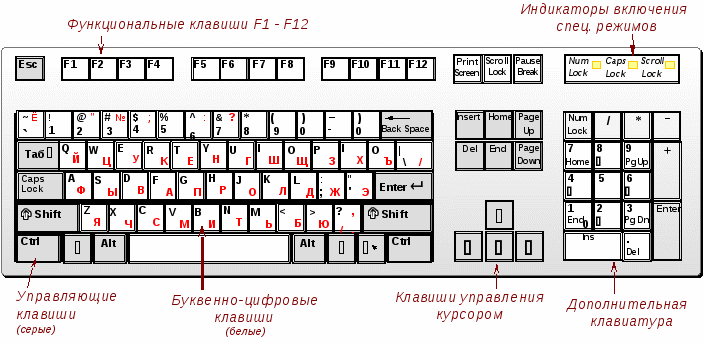
ആൽഫാന്യൂമെറിക്
അധിക ഡിജിറ്റൽ
പ്രവർത്തനയോഗ്യമായ
സേവനം
കഴ്സർ നിയന്ത്രണങ്ങൾ
കമ്പ്യൂട്ടർ ഉപയോഗിക്കുമ്പോൾ മൗസ് പോലെയുള്ള കീബോർഡും പരമാവധി ലോഡിന് വിധേയമാണ്. അതിനാൽ, ഇതിന് ശ്രദ്ധയും ശ്രദ്ധയും ഉള്ള ചികിത്സ ആവശ്യമാണ്. നിങ്ങളുടെ കമ്പ്യൂട്ടർ ടേബിളിനെ ഒരു ഡൈനിംഗ് ടേബിളാക്കി മാറ്റരുത്, കാരണം ഭക്ഷണത്തിന്റെ കഷണങ്ങൾ കീബോർഡിനുള്ളിൽ കയറുകയും കോൺടാക്റ്റുകളെ ഓക്സിഡൈസ് ചെയ്യുകയും കീകൾ അമർത്തുന്നത് തടയുകയും ചെയ്യും. കീബോർഡ് ഓഫായിരിക്കുമ്പോൾ മാത്രം അത് വിച്ഛേദിച്ച് അറ്റാച്ചുചെയ്യാൻ ശുപാർശ ചെയ്യുന്നു - ഇത് അതിന്റെ പ്രകടനം വർദ്ധിപ്പിക്കും; മദ്യം അടങ്ങിയ ദ്രാവകങ്ങൾ ഉപയോഗിച്ച് ഓരോ കീയും ഇടയ്ക്കിടെ തുടയ്ക്കാൻ ഞങ്ങൾ ശുപാർശ ചെയ്യുന്നു, ഒരു സാഹചര്യത്തിലും ഉപകരണത്തിനുള്ളിൽ ദ്രാവകങ്ങൾ പ്രവേശിക്കാൻ അനുവദിക്കരുത്.
അടിസ്ഥാന വിൻഡോസ് ഹോട്ട്കീകൾ:
പൊതു ഉപയോഗം.
|
Ctrl + Esc - ആരംഭ മെനു തുറക്കുക |
|
Ctrl + Shift + Esc - "ടാസ്ക് മാനേജർ" എന്ന് വിളിക്കുക |
|
Win + E - ലോഞ്ച് എക്സ്പ്ലോറർ |
|
Win + R - "ആരംഭിക്കുക" - "റൺ" എന്നതിന് സമാനമായ "റൺ പ്രോഗ്രാം" ഡയലോഗ് പ്രദർശിപ്പിക്കുന്നു |
|
Win + D - എല്ലാ വിൻഡോകളും ചെറുതാക്കുക അല്ലെങ്കിൽ അവയുടെ യഥാർത്ഥ അവസ്ഥയിലേക്ക് മടങ്ങുക (സ്വിച്ച്) |
|
Win + L - ലോക്ക് വർക്ക്സ്റ്റേഷൻ |
|
Win + F1 - വിൻഡോസ് സഹായം തുറക്കുക |
|
Win + Pause - സിസ്റ്റം പ്രോപ്പർട്ടീസ് വിൻഡോ തുറക്കുന്നു |
|
Win + F - ഫയൽ തിരയൽ വിൻഡോ തുറക്കുക |
|
Win + Ctrl + F - കമ്പ്യൂട്ടർ തിരയൽ വിൻഡോ തുറക്കുക |
|
പ്രിന്റ്സ്ക്രീൻ - മുഴുവൻ സ്ക്രീനിന്റെയും സ്ക്രീൻഷോട്ട് എടുക്കുക |
|
Alt + പ്രിന്റ്സ്ക്രീൻ - നിലവിൽ സജീവമായ വിൻഡോയുടെ സ്ക്രീൻഷോട്ട് എടുക്കുക |
|
Win + Tab - ടാസ്ക്ബാറിലെ ബട്ടണുകൾക്കിടയിൽ മാറുന്നു |
|
F6/Tab - പാനലുകൾക്കിടയിൽ നീങ്ങുക. ഉദാഹരണത്തിന്, ഡെസ്ക്ടോപ്പിനും ക്വിക്ക് ലോഞ്ച് പാനലിനും ഇടയിൽ |
|
Ctrl + A - എല്ലാം തിരഞ്ഞെടുക്കുക (വസ്തുക്കൾ, വാചകം) |
|
Ctrl + C - ക്ലിപ്പ്ബോർഡിലേക്ക് പകർത്തുക (ഒബ്ജക്റ്റുകൾ, ടെക്സ്റ്റ്) |
|
Ctrl + X - ക്ലിപ്പ്ബോർഡിലേക്ക് മുറിക്കുക (ഒബ്ജക്റ്റുകൾ, ടെക്സ്റ്റ്) |
|
Ctrl + V - ക്ലിപ്പ്ബോർഡിൽ നിന്ന് ഒട്ടിക്കുക (ഒബ്ജക്റ്റുകൾ, ടെക്സ്റ്റ്) |
|
Ctrl + N - ഒരു പുതിയ പ്രമാണം, പ്രോജക്റ്റ് അല്ലെങ്കിൽ സമാനമായ പ്രവർത്തനം സൃഷ്ടിക്കുക. ഇന്റർനെറ്റ് എക്സ്പ്ലോററിൽ, നിലവിലെ വിൻഡോയിലെ ഉള്ളടക്കങ്ങളുടെ ഒരു പകർപ്പ് ഉപയോഗിച്ച് ഒരു പുതിയ വിൻഡോ തുറക്കുന്നതിന് ഇത് കാരണമാകുന്നു. |
|
Ctrl + O - ഒരു പ്രമാണം, പ്രോജക്റ്റ് മുതലായവ തുറക്കാൻ ഒരു ഫയൽ തിരഞ്ഞെടുക്കൽ ഡയലോഗ് വിളിക്കുക. |
|
Ctrl + P - പ്രിന്റ് ചെയ്യുക |
|
Ctrl + Z - അവസാന പ്രവർത്തനം പഴയപടിയാക്കുക |
|
Shift - CD-ROM ഓട്ടോറൺ ലോക്ക് ചെയ്യുക (ഡ്രൈവ് പുതുതായി ചേർത്ത ഡിസ്ക് വായിക്കുമ്പോൾ പിടിക്കുക) |
|
Alt + Enter - പൂർണ്ണ സ്ക്രീൻ മോഡിലേക്കും പിന്നിലേക്കും മാറുക (സ്വിച്ച്; ഉദാഹരണത്തിന്, വിൻഡോസ് മീഡിയ പ്ലെയറിലോ കമാൻഡ് ഇന്റർപ്രെറ്റർ വിൻഡോയിലോ). |
|
Ctrl + A - എല്ലാം തിരഞ്ഞെടുക്കുക |
|
Ctrl + C - പകർത്തുക |
|
Ctrl + X - മുറിക്കുക |
|
Ctrl + V - ഒട്ടിക്കുക |
|
Shift + Insert - |
|
Ctrl + Home/Ctrl + അവസാനം - പ്രമാണത്തിന്റെ തുടക്കത്തിലേക്കോ അവസാനത്തിലേക്കോ നീങ്ങുക |
|
Ctrl + A - എല്ലാം തിരഞ്ഞെടുക്കുക |
|
Ctrl + C - പകർത്തുക |
|
Ctrl + X - മുറിക്കുക |
|
Ctrl + V - ഒട്ടിക്കുക |
|
Shift + Insert - |
|
Ctrl + ←/Ctrl + → - ടെക്സ്റ്റിലെ വാക്കുകളിലൂടെ നീങ്ങുക. ടെക്സ്റ്റ് എഡിറ്ററുകളിൽ മാത്രമല്ല പ്രവർത്തിക്കുന്നത്. ഉദാഹരണത്തിന്, ബ്രൗസർ വിലാസ ബാറിൽ ഉപയോഗിക്കുന്നത് വളരെ സൗകര്യപ്രദമാണ് |
|
Shift + ←/Shift + →/Shift + /Shift + ↓ - ടെക്സ്റ്റ് തിരഞ്ഞെടുക്കുക |
|
Ctrl + Shift + ←/Ctrl + Shift + → - വാക്കുകൾ പ്രകാരം വാചകം തിരഞ്ഞെടുക്കുക |
|
Home/End/Ctrl + Home/Ctrl + അവസാനം - ടെക്സ്റ്റിന്റെ ഒരു വരിയുടെ തുടക്കത്തിലേക്കോ അവസാനത്തിലേക്കോ നീങ്ങുക |
|
Ctrl + Home/Ctrl + അവസാനം - പ്രമാണത്തിന്റെ തുടക്കത്തിലേക്കോ അവസാനത്തിലേക്കോ നീങ്ങുക. |
കമ്പ്യൂട്ടർ സങ്കീർണ്ണമായ ഒരു ഉപകരണമാണെങ്കിലും, അത് ഇന്ന് വളരെ ജനപ്രിയമാണ്. എല്ലാത്തിനുമുപരി, ഒരു കമ്പ്യൂട്ടറിന്റെ പങ്കാളിത്തവും നിയന്ത്രണവുമില്ലാതെ ഇന്ന് ലോകത്ത് ഒരു ജോലിയും സംഭവിക്കുന്നില്ല. ബെലാറസിലെ കൂടുതൽ കൂടുതൽ നിവാസികൾ ഒരു ഡെസ്ക്ടോപ്പ് പിസി വാങ്ങാൻ നോക്കുന്നു, കാരണം ഇത് ലാഭകരം മാത്രമല്ല, ആധുനിക മാനദണ്ഡങ്ങളും ജീവിത ആവശ്യകതകളും അനുസരിച്ച് ആവശ്യക്കാരുമുണ്ട്. കമ്പ്യൂട്ടറോ ലാപ്ടോപ്പോ ഇല്ലാത്ത ഒരു വ്യക്തിയെ സങ്കൽപ്പിക്കാൻ ഇതിനകം ബുദ്ധിമുട്ടാണ്, അടുത്തിടെ ഒരു ടാബ്ലെറ്റ്. ഇന്റർനെറ്റിലേക്കുള്ള നിരന്തരമായ ആക്സസ്, സോഷ്യൽ നെറ്റ്വർക്കുകളിലേക്കുള്ള ആക്സസ്, ഗെയിമിംഗ്, ബിസിനസ് ഫോർമാറ്റുകൾ, ഇവയെല്ലാം ഓരോ വ്യക്തിയുടെയും ആധുനിക ആവശ്യങ്ങളും ആഗ്രഹങ്ങളുമാണ്. ഒരു കമ്പ്യൂട്ടർ വാങ്ങുന്നത് അതിൽത്തന്നെ ഗുരുതരമായ കാര്യമാണ്, ശ്രദ്ധയും ശ്രദ്ധാപൂർവമായ തിരഞ്ഞെടുപ്പും ആവശ്യമാണ്. ഒരു കമ്പ്യൂട്ടർ തിരഞ്ഞെടുക്കുന്നതിലും വാങ്ങുന്നതിലും നിങ്ങളെ സഹായിക്കാൻ ഞങ്ങൾ എപ്പോഴും തയ്യാറാണ്. പ്രത്യേകിച്ചും ഞങ്ങളുടെ ഉപഭോക്താക്കൾക്കായി, കമ്പ്യൂട്ടറുകളെ പല വിഭാഗങ്ങളായി തിരിച്ചിരിക്കുന്നു. ഞങ്ങൾ ഏറ്റവും സാധാരണമായ ഉപയോക്തൃ അഭ്യർത്ഥനകൾ തിരഞ്ഞെടുത്തു കൂടാതെ പ്രവർത്തനക്ഷമത പ്രകാരം കമ്പ്യൂട്ടറുകളെ വ്യക്തമായി വേർതിരിക്കാൻ ശ്രമിച്ചു. ഞങ്ങളുടെ കാറ്റലോഗിൽ നിങ്ങൾക്ക് വാങ്ങാം:
- ഓഫീസിനായുള്ള കമ്പ്യൂട്ടർ (ഇത്തരം കമ്പ്യൂട്ടർ ഒരു ചട്ടം പോലെ, ഒരു ബിൽറ്റ്-ഇൻ വീഡിയോ കാർഡ് ഉപയോഗിച്ച് വിലകുറഞ്ഞ പ്രോസസറുകളുടെ പ്ലാറ്റ്ഫോമിലാണ് നിർമ്മിച്ചിരിക്കുന്നത്, കൂടാതെ ഈ ഗ്രൂപ്പിന്റെ കമ്പ്യൂട്ടറുകളുടെ പ്രധാന പ്രവർത്തന ലക്ഷ്യം പ്രമാണങ്ങൾ, ടെക്സ്റ്റ് ഫയലുകൾ, ഇന്റർനെറ്റ് ആക്സസ് എന്നിവയിൽ പ്രവർത്തിക്കുക എന്നതാണ്. , മുതലായവ) ഈ കോൺഫിഗറേഷനുകൾ ഗെയിമുകൾക്കും സങ്കീർണ്ണമായ പ്രോഗ്രാമുകൾക്കും അനുയോജ്യമല്ല, കാരണം അവയ്ക്ക് അന്തർനിർമ്മിത (ദുർബലമായ) വീഡിയോ അഡാപ്റ്റർ ഉണ്ട്.
- വീടിനുള്ള കമ്പ്യൂട്ടർ (ഈ ഗ്രൂപ്പിന്റെ കമ്പ്യൂട്ടറുകൾ ഹോം ടാസ്ക്കുകൾക്കായി പ്രത്യേകം രൂപകൽപ്പന ചെയ്തിരിക്കുന്നു. ഒരു പ്രത്യേക വീഡിയോ കാർഡുമായി സംയോജിപ്പിച്ച മിഡ്-ലെവൽ പ്രോസസ്സറുകളാണ് പ്രധാന സവിശേഷതകൾ). അത്തരം ഒരു കമ്പ്യൂട്ടറിൽ ഏതാണ്ട് ഏത് ജോലിയും ലഭ്യമാണ്, വിദ്യാഭ്യാസം, മൾട്ടിമീഡിയ, പ്രമാണങ്ങളുമായി പ്രവർത്തിക്കുക, അത്തരം കമ്പ്യൂട്ടറുകൾക്ക്, ഒരു ചട്ടം പോലെ, വിവരങ്ങൾ (സിനിമകൾ, ഫോട്ടോഗ്രാഫുകൾ) സംഭരിക്കുന്നതിന് ഒരു വലിയ ഹാർഡ് ഡ്രൈവ് ഉണ്ട്, ഇതിൽ കമ്പ്യൂട്ടറുകൾക്ക് ലഭ്യമല്ലാത്ത ഒരേയൊരു കാര്യം വിഭാഗം ഗുരുതരമായ പ്രൊഫഷണൽ പ്രോഗ്രാമുകളും വളരെ ആവശ്യപ്പെടുന്ന ഗെയിമുകളും പ്രവർത്തിപ്പിക്കുന്നു.
- ഗെയിമിംഗിനുള്ള കമ്പ്യൂട്ടർ (ഞങ്ങളുടെ ഓൺലൈൻ സ്റ്റോറിലെ ഗെയിമിംഗ് കമ്പ്യൂട്ടറുകളുടെ ഗ്രൂപ്പ് വളരെ വിശാലമാണ്, ഈ കോൺഫിഗറേഷനുകളുടെ പ്രധാന സവിശേഷത പരമാവധി പാരാമീറ്ററുകളുള്ള പ്രീമിയം പ്രോസസറുകളുടെയും പ്രീമിയം ഡിസ്ക്രീറ്റ് വീഡിയോ കാർഡുകളുടെയും ഉപയോഗമാണ്). ഗെയിമിംഗ് കമ്പ്യൂട്ടറുകൾക്ക് ഏറ്റവും വേഗതയേറിയ വാങ്ങുന്നവരുടെ പോലും ആവശ്യകതകൾ നിറവേറ്റാൻ കഴിയും, കാരണം ഫോർക്ക് അവിശ്വസനീയമാംവിധം വലുതാണ്, സാധ്യതയുള്ള ഒരു വാങ്ങുന്നയാൾ ഉചിതമായ ഘടകങ്ങൾ തിരഞ്ഞെടുക്കുന്നതിന് കളിക്കാൻ ഉദ്ദേശിക്കുന്ന നിരവധി ഗെയിമുകളുടെ ആവശ്യകതകൾ ഉടനടി ശ്രദ്ധിക്കണം.
- വോട്ടിനുള്ള കമ്പ്യൂട്ടർ (ഗെയിം ഡെവലപ്പറുടെ ആവശ്യകതകൾക്കനുസരിച്ച് ഉപയോഗിക്കുന്നതിന് ആവശ്യമായ പ്രോപ്പർട്ടികളുടെ ഒരു പ്രത്യേക സെലക്ഷനാൽ വേർതിരിച്ചിരിക്കുന്നു). ഈ വിഭാഗത്തിലുള്ള ഉപകരണങ്ങളിൽ, ഞങ്ങളുടെ കമ്പനി ഗെയിമിന്റെ എല്ലാ ആവശ്യകതകളും കണക്കിലെടുക്കാനും ഗെയിം ക്രമീകരണങ്ങൾ പരിഗണിക്കാതെ തന്നെ കമ്പ്യൂട്ടറിന്റെ മുഴുവൻ സാധ്യതകളും ഉപയോഗിക്കുന്നതിന് വേൾഡ് ഓഫ് ടാങ്ക്സ് ഗെയിമിനായി പ്രത്യേകം രൂപകൽപ്പന ചെയ്ത കോൺഫിഗറേഷനുകൾ വികസിപ്പിക്കാനും ശ്രമിച്ചു. ഈ വിഭാഗത്തിലെ കമ്പ്യൂട്ടറുകൾ മറ്റ് ഫോർമാറ്റുകളുടെ ഗെയിമുകൾക്കും ഗാർഹിക ഉപയോഗത്തിനും പ്രൊഫഷണൽ പ്രവർത്തനങ്ങൾക്കും അനുയോജ്യമാണ്.
പ്രത്യേകിച്ചും ഞങ്ങളുടെ ക്ലയന്റുകൾക്ക്, ഞങ്ങൾ ക്രെഡിറ്റ്, ഗഡുക്കളായി, വീട്ടിൽ നിന്ന് പുറത്തുപോകാതെ ഒരു കമ്പ്യൂട്ടർ വാങ്ങാൻ വാഗ്ദാനം ചെയ്യുന്നു, ഫോൺ വഴി രജിസ്ട്രേഷൻ സാധ്യമാണ്, കൂടാതെ മിൻസ്ക്, ഗ്രോഡ്നോ, വിറ്റെബ്സ്ക്, മൊഗിലേവ് എന്നിവിടങ്ങളിൽ മാത്രമല്ല കമ്പ്യൂട്ടർ പൂർണ്ണമായും സൗജന്യമായി വിതരണം ചെയ്യാൻ ഞങ്ങളുടെ കമ്പനി തയ്യാറാണ്. , ഗോമെൽ, ബ്രെസ്റ്റ്, മാത്രമല്ല നമ്മുടെ വിശാലവും മനോഹരവുമായ രാജ്യത്തെ ഏത് പ്രദേശത്തേക്കും.
സിസ്റ്റം യൂണിറ്റിലെ കമ്പ്യൂട്ടറിന്റെ പ്രധാന ഉപകരണങ്ങൾ "ലൈവ്". ഇവ ഉൾപ്പെടുന്നു: മദർബോർഡ്, പ്രോസസർ, വീഡിയോ കാർഡ്, റാം, ഹാർഡ് ഡ്രൈവ്. എന്നാൽ അതിന് പുറത്ത്, സാധാരണയായി മേശപ്പുറത്ത്, പ്രാധാന്യം കുറഞ്ഞ കമ്പ്യൂട്ടർ ഉപകരണങ്ങളും "ലൈവ്". പോലുള്ളവ: മോണിറ്റർ, മൗസ്, കീബോർഡ്, സ്പീക്കറുകൾ, പ്രിന്റർ.
ഈ ലേഖനത്തിൽ നമ്മൾ നോക്കും, കമ്പ്യൂട്ടർ എന്താണ് ഉൾക്കൊള്ളുന്നത്ഈ ഉപകരണങ്ങൾ എങ്ങനെയിരിക്കും, അവ ഏത് പ്രവർത്തനമാണ് നിർവഹിക്കുന്നത്, എവിടെയാണ് സ്ഥിതി ചെയ്യുന്നത്.
സിസ്റ്റം യൂണിറ്റ്.
ആദ്യ വിഭാഗത്തിൽ, ഞങ്ങൾ ആ ഉപകരണങ്ങൾ വിശകലനം ചെയ്യും, അല്ലെങ്കിൽ അവ സിസ്റ്റം യൂണിറ്റിൽ "മറഞ്ഞിരിക്കുന്ന" ഘടകങ്ങൾ എന്നും വിളിക്കുന്നു. അവയാണ് അവന്റെ ജോലിയിൽ ഏറ്റവും പ്രധാനം. വഴിയിൽ, നിങ്ങൾക്ക് ഉടൻ തന്നെ സിസ്റ്റം യൂണിറ്റിലേക്ക് നോക്കാം. ഇത് ബുദ്ധിമുട്ടുള്ള കാര്യമല്ല. സിസ്റ്റം യൂണിറ്റിന്റെ പിൻഭാഗത്തുള്ള രണ്ട് ബോൾട്ടുകൾ അഴിച്ചുമാറ്റി കവർ വശത്തേക്ക് നീക്കാൻ ഇത് മതിയാകും, തുടർന്ന് കമ്പ്യൂട്ടറിന്റെ ഏറ്റവും പ്രധാനപ്പെട്ട ഉപകരണങ്ങളുടെ ഒരു കാഴ്ച ഞങ്ങൾ കാണും, അത് ഞങ്ങൾ ഇപ്പോൾ ക്രമത്തിൽ പരിഗണിക്കും.

ഒരു കമ്പ്യൂട്ടറിന്റെ പ്രധാന ഘടകങ്ങളെ ബന്ധിപ്പിക്കുന്നതിന് രൂപകൽപ്പന ചെയ്തിരിക്കുന്ന പ്രിന്റഡ് സർക്യൂട്ട് ബോർഡാണ് മദർബോർഡ്. അവയിൽ ചിലത്, ഉദാഹരണത്തിന്, ഒരു പ്രോസസർ അല്ലെങ്കിൽ ഒരു വീഡിയോ കാർഡ്, ഒരു പ്രത്യേക സ്ലോട്ടിൽ മദർബോർഡിൽ തന്നെ നേരിട്ട് ഇൻസ്റ്റാൾ ചെയ്തിട്ടുണ്ട്. ഘടകങ്ങളുടെ മറ്റൊരു ഭാഗം, ഉദാഹരണത്തിന്, ഒരു ഹാർഡ് ഡ്രൈവ് അല്ലെങ്കിൽ വൈദ്യുതി വിതരണം, പ്രത്യേക കേബിളുകൾ ഉപയോഗിച്ച് മദർബോർഡിലേക്ക് ബന്ധിപ്പിച്ചിരിക്കുന്നു.

ഒരു പ്രോസസർ ഒരു മൈക്രോ സർക്യൂട്ടും അതേ സമയം ഒരു കമ്പ്യൂട്ടറിന്റെ "തലച്ചോറും" ആണ്. എന്തുകൊണ്ട്? കാരണം, എല്ലാ പ്രവർത്തനങ്ങളും നിർവഹിക്കാനുള്ള ഉത്തരവാദിത്തം അവനാണ്. മികച്ച പ്രോസസർ, അതേ പ്രവർത്തനങ്ങൾ വേഗത്തിൽ നിർവഹിക്കും, അതനുസരിച്ച് കമ്പ്യൂട്ടർ വേഗത്തിൽ പ്രവർത്തിക്കും. പ്രോസസ്സർ, തീർച്ചയായും, കമ്പ്യൂട്ടറിന്റെ വേഗതയെ ബാധിക്കുന്നു, മാത്രമല്ല, പിസിയുടെ വേഗതയും നിങ്ങളുടെ ഹാർഡ് ഡ്രൈവ്, വീഡിയോ കാർഡ്, റാം എന്നിവയെ ആശ്രയിച്ചിരിക്കും. അതിനാൽ ശേഷിക്കുന്ന ഘടകങ്ങൾ ഇതിനകം കാലഹരണപ്പെട്ടതാണെങ്കിൽ ഏറ്റവും ശക്തമായ പ്രോസസ്സർ കൂടുതൽ കമ്പ്യൂട്ടർ വേഗത ഉറപ്പ് നൽകുന്നില്ല.
3. വീഡിയോ കാർഡ്.

ഒരു വീഡിയോ കാർഡ്, അല്ലെങ്കിൽ ഒരു ഗ്രാഫിക്സ് കാർഡ്, ഒരു മോണിറ്റർ സ്ക്രീനിൽ ചിത്രങ്ങൾ പ്രദർശിപ്പിക്കാൻ രൂപകൽപ്പന ചെയ്തിട്ടുള്ളതാണ്. ഒരു പ്രത്യേക PSI-Express കണക്ടറിൽ ഇത് മദർബോർഡിലും ഇൻസ്റ്റാൾ ചെയ്തിട്ടുണ്ട്. സാധാരണയായി, ഒരു വീഡിയോ കാർഡ് മദർബോർഡിൽ തന്നെ നിർമ്മിക്കാൻ കഴിയും, എന്നാൽ അതിന്റെ ശക്തി മിക്കപ്പോഴും ഓഫീസ് ആപ്ലിക്കേഷനുകൾക്കും ഇന്റർനെറ്റ് ബ്രൗസിംഗിനും മാത്രം മതിയാകും.

പഴയ ഗെയിം കൺസോളുകളിൽ നിന്നുള്ള കാട്രിഡ്ജിന് സമാനമായ ഒരു ചതുരാകൃതിയിലുള്ള സ്ട്രിപ്പാണ് റാം. ഇത് ഡാറ്റയുടെ താൽക്കാലിക സംഭരണത്തിനായി ഉദ്ദേശിച്ചുള്ളതാണ്. ഉദാഹരണത്തിന്, ഇത് ക്ലിപ്പ്ബോർഡ് സംഭരിക്കുന്നു. ഞങ്ങൾ സൈറ്റിൽ കുറച്ച് വാചകം പകർത്തി, അത് ഉടൻ തന്നെ റാമിൽ എത്തി. പ്രവർത്തിക്കുന്ന പ്രോഗ്രാമുകൾ, കമ്പ്യൂട്ടർ സ്ലീപ്പ് മോഡ്, മറ്റ് താൽക്കാലിക ഡാറ്റ എന്നിവയെക്കുറിച്ചുള്ള വിവരങ്ങൾ റാമിൽ സംഭരിച്ചിരിക്കുന്നു. കംപ്യൂട്ടർ ഓഫാക്കിയ ശേഷം അതിൽ നിന്നുള്ള ഡാറ്റ പൂർണമായും ഡിലീറ്റ് ആകുമെന്നതാണ് റാമിന്റെ പ്രത്യേകത.

ഒരു ഹാർഡ് ഡ്രൈവ്, റാമിൽ നിന്ന് വ്യത്യസ്തമായി, ഫയലുകളുടെ ദീർഘകാല സംഭരണത്തിനായി രൂപകൽപ്പന ചെയ്തിട്ടുള്ളതാണ്. ഇതിനെ ഹാർഡ് ഡ്രൈവ് എന്ന് വിളിക്കുന്നു. ഇത് പ്രത്യേക പ്ലേറ്റുകളിൽ ഡാറ്റ സംഭരിക്കുന്നു. എസ്എസ്ഡി ഡ്രൈവുകളും അടുത്തിടെ വ്യാപകമായി.

അവയുടെ സവിശേഷതകളിൽ ഉയർന്ന വേഗതയുള്ള പ്രവർത്തനവും ഉൾപ്പെടുന്നു, പക്ഷേ ഉടനടി ഒരു പോരായ്മയുണ്ട് - അവ ചെലവേറിയതാണ്. ഒരു 64 GB SSD ഡ്രൈവിന് 750 GB ഹാർഡ് ഡ്രൈവിന്റെ അതേ വില ലഭിക്കും. നൂറുകണക്കിന് ജിഗാബൈറ്റുകളുടെ ഒരു എസ്എസ്ഡിയുടെ വില എത്രയാണെന്ന് നിങ്ങൾക്ക് ഊഹിക്കാൻ കഴിയുമോ? അയ്യോ, ആവോ! എന്നാൽ അസ്വസ്ഥരാകരുത്, നിങ്ങൾക്ക് 64 ജിബി എസ്എസ്ഡി ഡ്രൈവ് വാങ്ങാനും അത് ഒരു സിസ്റ്റം ഡ്രൈവായി ഉപയോഗിക്കാനും കഴിയും, അതായത്, അതിൽ വിൻഡോസ് ഇൻസ്റ്റാൾ ചെയ്യുക. ജോലിയുടെ വേഗത നിരവധി തവണ വർദ്ധിക്കുന്നതായി അവർ പറയുന്നു. സിസ്റ്റം വളരെ വേഗത്തിൽ ആരംഭിക്കുന്നു, പ്രോഗ്രാമുകൾ പറക്കുന്നു. ഒരു SSD-യിലേക്ക് അപ്ഗ്രേഡ് ചെയ്യാനും ഒരു പരമ്പരാഗത ഹാർഡ് ഡ്രൈവിൽ സാധാരണ ഫയലുകൾ സംഭരിക്കാനും ഞാൻ പദ്ധതിയിടുന്നു.

ഡിസ്കുകളിൽ പ്രവർത്തിക്കാൻ ഒരു ഡിസ്ക് ഡ്രൈവ് ആവശ്യമാണ്. ഇത് വളരെ കുറച്ച് തവണ മാത്രമേ ഉപയോഗിക്കുന്നുള്ളൂവെങ്കിലും, ഡെസ്ക്ടോപ്പ് കമ്പ്യൂട്ടറുകളിൽ ഇത് ഇപ്പോഴും ഉപദ്രവിക്കില്ല. കുറഞ്ഞത്, സിസ്റ്റം ഇൻസ്റ്റാൾ ചെയ്യുന്നതിന് ഡിസ്ക് ഡ്രൈവ് ഉപയോഗപ്രദമാകും.
6. തണുപ്പിക്കൽ സംവിധാനങ്ങൾ.

ഘടകങ്ങളെ തണുപ്പിക്കുന്ന ഫാനുകൾ അടങ്ങിയതാണ് തണുപ്പിക്കൽ സംവിധാനം. സാധാരണയായി മൂന്നോ അതിലധികമോ കൂളറുകൾ ഇൻസ്റ്റാൾ ചെയ്തിട്ടുണ്ട്. പ്രോസസറിൽ ഒന്ന്, വീഡിയോ കാർഡിൽ ഒന്ന്, പവർ സപ്ലൈയിൽ ഒന്ന്, തുടർന്ന് ആവശ്യമുള്ളത് എന്നിവ ഉറപ്പാക്കുക. എന്തെങ്കിലും ചൂടുള്ളതാണെങ്കിൽ, അത് തണുപ്പിക്കുന്നത് നല്ലതാണ്. ഫാനുകൾ ഹാർഡ് ഡ്രൈവുകളിലും കേസിലും ഇൻസ്റ്റാൾ ചെയ്തിട്ടുണ്ട്. കേസിലെ കൂളർ ഫ്രണ്ട് പാനലിൽ ഇൻസ്റ്റാൾ ചെയ്തിട്ടുണ്ടെങ്കിൽ, അത് ചൂട് എടുത്തുകളയുന്നു, പിൻ കമ്പാർട്ടുമെന്റിൽ സ്ഥാപിച്ചിരിക്കുന്ന കൂളറുകൾ സിസ്റ്റത്തിലേക്ക് തണുത്ത വായു നൽകുന്നു.

സൗണ്ട് കാർഡ് സ്പീക്കറുകളിലേക്ക് ശബ്ദം പുറപ്പെടുവിക്കുന്നു. ഇത് സാധാരണയായി മദർബോർഡിലാണ് നിർമ്മിച്ചിരിക്കുന്നത്. എന്നാൽ അത് ഒന്നുകിൽ തകരുകയും അതിനാൽ വെവ്വേറെ വാങ്ങുകയും ചെയ്യുന്നു, അല്ലെങ്കിൽ തുടക്കത്തിൽ പിസി ഉടമ സ്റ്റാൻഡേർഡ് ഒന്നിന്റെ ഗുണനിലവാരത്തിൽ സംതൃപ്തനല്ല, അവൻ മറ്റൊരു ശബ്ദ സംവിധാനം വാങ്ങുന്നു. പൊതുവേ, ഈ PC ഉപകരണങ്ങളുടെ പട്ടികയിൽ ഉണ്ടായിരിക്കാൻ ഒരു ശബ്ദ കാർഡിനും അവകാശമുണ്ട്.

മുകളിൽ വിവരിച്ചിരിക്കുന്ന എല്ലാ കമ്പ്യൂട്ടർ ഉപകരണങ്ങൾക്കും പ്രവർത്തിക്കാൻ ഒരു പവർ സപ്ലൈ ആവശ്യമാണ്. ഇത് എല്ലാ ഘടകങ്ങളും ആവശ്യമായ അളവിലുള്ള വൈദ്യുതി നൽകുന്നു.
8. ശരീരം

മദർബോർഡ്, പ്രോസസർ, വീഡിയോ കാർഡ്, റാം, ഹാർഡ് ഡ്രൈവ്, ഫ്ലോപ്പി ഡ്രൈവ്, സൗണ്ട് കാർഡ്, പവർ സപ്ലൈ, കൂടാതെ ചില അധിക ഘടകങ്ങൾ എന്നിവ എവിടെയെങ്കിലും സ്ഥാപിക്കുന്നതിന്, ഞങ്ങൾക്ക് ഒരു കേസ് ആവശ്യമാണ്. അവിടെ, ഇതെല്ലാം ശ്രദ്ധാപൂർവ്വം ഇൻസ്റ്റാൾ ചെയ്യുകയും സ്ക്രൂ ചെയ്യുകയും ബന്ധിപ്പിക്കുകയും സ്വിച്ച് ഓൺ മുതൽ സ്വിച്ച് ഓഫ് വരെ ദൈനംദിന ജീവിതം ആരംഭിക്കുകയും ചെയ്യുന്നു. കേസിൽ ആവശ്യമായ താപനില നിലനിർത്തുന്നു, എല്ലാം കേടുപാടുകളിൽ നിന്ന് സംരക്ഷിക്കപ്പെടുന്നു.
തൽഫലമായി, അതിന്റെ പ്രവർത്തനത്തിന് ആവശ്യമായ ഏറ്റവും പ്രധാനപ്പെട്ട എല്ലാ കമ്പ്യൂട്ടർ ഉപകരണങ്ങളും ഉള്ള ഒരു പൂർണ്ണമായ സിസ്റ്റം യൂണിറ്റ് ഞങ്ങൾക്ക് ലഭിക്കും.
പെരിഫറലുകൾ.
ശരി, കമ്പ്യൂട്ടറിൽ പൂർണ്ണമായി പ്രവർത്തിക്കാൻ തുടങ്ങുന്നതിനും "ബസ്സിംഗ്" സിസ്റ്റം യൂണിറ്റിലേക്ക് നോക്കാതിരിക്കുന്നതിനും, ഞങ്ങൾക്ക് പെരിഫറൽ ഉപകരണങ്ങൾ ആവശ്യമാണ്. സിസ്റ്റം യൂണിറ്റിന് പുറത്തുള്ള കമ്പ്യൂട്ടർ ഘടകങ്ങൾ ഇതിൽ ഉൾപ്പെടുന്നു.

നമ്മൾ എന്താണ് പ്രവർത്തിക്കുന്നതെന്ന് കാണാൻ സ്വാഭാവികമായും ഒരു മോണിറ്റർ ആവശ്യമാണ്. വീഡിയോ കാർഡ് മോണിറ്ററിലേക്ക് ചിത്രം നൽകുന്നു. ഒരു VGA അല്ലെങ്കിൽ HDMI കേബിൾ ഉപയോഗിച്ച് അവ പരസ്പരം ബന്ധിപ്പിച്ചിരിക്കുന്നു.

വിവരങ്ങൾ നൽകുന്നതിനായി കീബോർഡ് രൂപകൽപ്പന ചെയ്തിരിക്കുന്നു, തീർച്ചയായും, ഒരു പൂർണ്ണ കീബോർഡ് ഇല്ലാതെ ഏത് തരത്തിലുള്ള ജോലിയാണ്. വാചകം ടൈപ്പുചെയ്യാനും ഗെയിമുകൾ കളിക്കാനും ഇന്റർനെറ്റ് സർഫ് ചെയ്യാനും എല്ലായിടത്തും നിങ്ങൾക്ക് ഒരു കീബോർഡ് ആവശ്യമാണ്.
3. മൗസ്.

സ്ക്രീനിൽ കഴ്സർ നിയന്ത്രിക്കാൻ മൗസ് ആവശ്യമാണ്. ഇത് വ്യത്യസ്ത ദിശകളിലേക്ക് നീക്കുക, ക്ലിക്ക് ചെയ്യുക, ഫയലുകളും ഫോൾഡറുകളും തുറക്കുക, വിവിധ ഫംഗ്ഷനുകൾ വിളിക്കുക എന്നിവയും അതിലേറെയും. ഒരു കീബോർഡില്ലാത്തതുപോലെ, നിങ്ങൾക്ക് ഒരു മൗസില്ലാതെ ജീവിക്കാൻ കഴിയില്ല.
4. സ്പീക്കറുകൾ.

പ്രധാനമായും സംഗീതം കേൾക്കാനും സിനിമ കാണാനും ഗെയിമുകൾ കളിക്കാനും സ്പീക്കറുകൾ ആവശ്യമാണ്. ഈ ടാസ്ക്കുകളിൽ സാധാരണ ഉപയോക്താക്കൾ ദിവസേന പുനർനിർമ്മിക്കുന്നതിനേക്കാൾ കൂടുതൽ സ്പീക്കറുകൾ ഇന്ന് മറ്റാരാണ് ഉപയോഗിക്കുന്നത്.

രേഖകൾ പ്രിന്റ് ചെയ്യാനും സ്കാൻ ചെയ്യാനും പ്രിന്റിംഗ് ഫീൽഡിൽ ആവശ്യമായ മറ്റെല്ലാത്തിനും ഒരു പ്രിന്ററും സ്കാനറും ആവശ്യമാണ്. അല്ലെങ്കിൽ MFP, മൾട്ടിഫങ്ഷണൽ ഉപകരണം. ഈ ഉപകരണം ഉപയോഗിച്ച് പലപ്പോഴും പ്രിന്റ് ചെയ്യുന്നവർക്കും സ്കാൻ ചെയ്യുന്നവർക്കും ഫോട്ടോകോപ്പി ഉണ്ടാക്കുന്നവർക്കും മറ്റ് പല ജോലികൾ ചെയ്യുന്നവർക്കും ഇത് ഉപയോഗപ്രദമാകും.
ഈ ലേഖനത്തിൽ ഞങ്ങൾ പ്രധാനം ചുരുക്കമായി മാത്രമേ അവലോകനം ചെയ്തിട്ടുള്ളൂ കമ്പ്യൂട്ടർ ഉപകരണങ്ങൾ, കൂടാതെ മറ്റുള്ളവയിൽ, നിങ്ങൾ ചുവടെ കാണുന്ന ലിങ്കുകൾ, ഞങ്ങൾ ഏറ്റവും ജനപ്രിയമായ എല്ലാ പെരിഫറൽ ഉപകരണങ്ങളും അതുപോലെ തന്നെ സിസ്റ്റം യൂണിറ്റിന്റെ ഭാഗമായ ഘടകങ്ങളും, അതായത് ഘടകങ്ങൾ എന്നിവ വിശദമായി പരിഗണിക്കും.
വായന ആസ്വദിക്കൂ!
ഒരു വ്യക്തിഗത കമ്പ്യൂട്ടറിന്റെ ബാഹ്യ ഉപകരണങ്ങൾ. അവരുടെ ഉദ്ദേശ്യവും പ്രധാന സ്വഭാവവും
ഒരു പേഴ്സണൽ കമ്പ്യൂട്ടറിന്റെ ബാഹ്യ (പെരിഫറൽ) ഉപകരണങ്ങൾ ഏതൊരു കമ്പ്യൂട്ടിംഗ് കോംപ്ലക്സിന്റെയും ഏറ്റവും പ്രധാനപ്പെട്ട ഭാഗമാണ്. ബാഹ്യ ഉപകരണങ്ങളുടെ ശരാശരി വില ഞങ്ങളുടെ സമുച്ചയത്തിന്റെ വിലയുടെ 80-85% ആണ്. ബാഹ്യ ഉപകരണങ്ങൾ കമ്പ്യൂട്ടറും പരിസ്ഥിതിയും തമ്മിലുള്ള ആശയവിനിമയം നൽകുന്നു - ഉപയോക്താക്കൾ, നിയന്ത്രണ വസ്തുക്കൾ, മറ്റ് കമ്പ്യൂട്ടറുകൾ.
പ്രത്യേക കണക്ടറുകൾ-ഇൻപുട്ട്-ഔട്ട്പുട്ട് പോർട്ടുകൾ വഴി ബാഹ്യ ഉപകരണങ്ങൾ കമ്പ്യൂട്ടറുമായി ബന്ധിപ്പിച്ചിരിക്കുന്നു. തുറമുഖങ്ങൾഔട്ട്പുട്ട് കോഡുകൾ ഇനിപ്പറയുന്ന തരത്തിലുള്ളതാണ്:
- സമാന്തര (നിയമിക്കപ്പെട്ട LPT1 - LPT4) - സാധാരണയായി പ്രിന്ററുകൾ ബന്ധിപ്പിക്കാൻ ഉപയോഗിക്കുന്നു;
- സീരിയൽ (നിയോഗിക്കപ്പെട്ട COM1 - COM4) - സാധാരണയായി ഒരു മൗസ്, മോഡം, മറ്റ് ഉപകരണങ്ങൾ എന്നിവയുമായി ബന്ധിപ്പിച്ചിരിക്കുന്നുകൂട്ടംകൂടുന്നു.
TO ബാഹ്യ ഉപകരണങ്ങൾ ബന്ധപ്പെടുത്തുക:
- വിവര ഇൻപുട്ട് ഉപകരണങ്ങൾ;
- വിവര ഔട്ട്പുട്ട് ഉപകരണങ്ങൾ;
- ഉപയോക്തൃ ഡയലോഗ് ടൂളുകൾ;
- ആശയവിനിമയത്തിന്റെയും ടെലികമ്മ്യൂണിക്കേഷന്റെയും മാർഗങ്ങൾ.
TO ഇൻപുട്ട് ഉപകരണങ്ങൾ വിവരങ്ങൾ ഉൾപ്പെടുന്നു:
- കീബോർഡ് - ഒരു കമ്പ്യൂട്ടറിലേക്ക് സംഖ്യാ, വാചകം, നിയന്ത്രണ വിവരങ്ങൾ എന്നിവ സ്വമേധയാ നൽകുന്നതിനുള്ള ഉപകരണം;
- ഗ്രാഫിക് ടാബ്ലെറ്റുകൾ (ഡിജിറ്റൈസറുകൾ) - ടാബ്ലെറ്റിലുടനീളം ഒരു പ്രത്യേക പോയിന്റർ (പേന) നീക്കി ഗ്രാഫിക് വിവരങ്ങളും ചിത്രങ്ങളും സ്വമേധയാ നൽകുന്നതിന്; നിങ്ങൾ പേന ചലിപ്പിക്കുമ്പോൾ, അതിന്റെ സ്ഥാനത്തിന്റെ കോർഡിനേറ്റുകൾ സ്വയമേവ വായിക്കുകയും ഈ കോർഡിനേറ്റുകൾ കമ്പ്യൂട്ടറിൽ നൽകുകയും ചെയ്യുന്നു;
- സ്കാനറുകൾ (വായന യന്ത്രങ്ങൾ) - പേപ്പർ മീഡിയയിൽ നിന്ന് സ്വയമേവ വായിക്കുന്നതിനും കമ്പ്യൂട്ടറിലേക്ക് ടൈപ്പ്റൈറ്റഡ് ടെക്സ്റ്റുകൾ, ഗ്രാഫുകൾ, ചിത്രങ്ങൾ, ഡ്രോയിംഗുകൾ എന്നിവ നൽകുന്നതിനും;
- പോയിന്റിംഗ് ഉപകരണങ്ങൾ (ഗ്രാഫിക് മാനിപ്പുലേറ്ററുകൾ) - സ്ക്രീനിലുടനീളം കഴ്സറിന്റെ ചലനം നിയന്ത്രിച്ച് മോണിറ്റർ സ്ക്രീനിലേക്ക് ഗ്രാഫിക് വിവരങ്ങൾ നൽകുന്നതിന്, തുടർന്ന് കഴ്സർ കോർഡിനേറ്റുകൾ എൻകോഡ് ചെയ്ത് കമ്പ്യൂട്ടറിലേക്ക് നൽകുക (ജോയ്സ്റ്റിക്ക്, മൗസ്, ട്രാക്ക്ബോൾ, ലൈറ്റ് പേന);
- ടച്ച് സ്ക്രീനുകൾ - ഒരു കമ്പ്യൂട്ടറിലേക്ക് ഒരു സ്പ്ലിറ്റ്-സ്ക്രീൻ ഡിസ്പ്ലേയിൽ നിന്ന് വ്യക്തിഗത ഇമേജ് ഘടകങ്ങൾ, പ്രോഗ്രാമുകൾ അല്ലെങ്കിൽ കമാൻഡുകൾ നൽകുന്നതിന്).
TO ഔട്ട്പുട്ട് ഉപകരണങ്ങൾ വിവരങ്ങൾ ഉൾപ്പെടുന്നു:
- പ്ലോട്ടർമാർ (പ്ലോട്ടർമാർ) - പേപ്പറിൽ ഗ്രാഫിക് വിവരങ്ങൾ പ്രദർശിപ്പിക്കുന്നതിന്;
- പേപ്പറിലേക്ക് വിവരങ്ങൾ ഔട്ട്പുട്ട് ചെയ്യുന്നതിനുള്ള പ്രിന്റിംഗ് ഉപകരണങ്ങളാണ് പ്രിന്ററുകൾ.
പ്രിന്ററുകളുടെ പ്രധാന തരം:
- മാട്രിക്സ് - ഡോട്ടുകളിൽ നിന്നാണ് ചിത്രം രൂപപ്പെടുന്നത്, ഇതിന്റെ പ്രിന്റിംഗ് ഒരു മഷി റിബണിലൂടെ പേപ്പറിൽ അടിക്കുന്ന നേർത്ത സൂചികൾ ഉപയോഗിച്ചാണ് നടത്തുന്നത്. ഒരു വരിയിലെ പ്രതീകങ്ങൾ തുടർച്ചയായി അച്ചടിക്കുന്നു. പ്രിന്റ് ഹെഡിലെ പിന്നുകളുടെ എണ്ണം പ്രിന്റ് ഗുണനിലവാരം നിർണ്ണയിക്കുന്നു. വിലകുറഞ്ഞ പ്രിന്ററുകൾക്ക് 9 സൂചികൾ ഉണ്ട്. കൂടുതൽ വിപുലമായ ഡോട്ട് മാട്രിക്സ് പ്രിന്ററുകൾക്ക് 18, 24 പിൻസ് ഉണ്ട്;
- ഇങ്ക്ജെറ്റ് - പ്രിന്റ് ഹെഡിൽ നേർത്ത ട്യൂബുകളുണ്ട് - നോസിലുകൾ, അതിലൂടെ ചെറിയ മഷിത്തുള്ളികൾ പേപ്പറിലേക്ക് എറിയുന്നു. പ്രിന്റ് ഹെഡ് മാട്രിക്സിൽ സാധാരണയായി 12 മുതൽ 64 വരെ നോസിലുകൾ അടങ്ങിയിരിക്കുന്നു. നിലവിൽ, ഇങ്ക്ജെറ്റ് പ്രിന്ററുകൾ ഒരു മില്ലിമീറ്ററിന് 50 ഡോട്ടുകൾ വരെ റെസലൂഷനുകളും സെക്കൻഡിൽ 500 പ്രതീകങ്ങൾ വരെ പ്രിന്റ് വേഗതയും നൽകുന്നു, മികച്ച പ്രിന്റ് ഗുണനിലവാരം ലേസർ പ്രിന്റിംഗിന്റെ ഗുണനിലവാരത്തോട് അടുക്കുന്നു. ഇങ്ക്ജെറ്റ് പ്രിന്ററുകളും കളർ പ്രിന്റിംഗ് നടത്തുന്നു, എന്നാൽ റെസല്യൂഷൻ ഏകദേശം പകുതിയായി കുറഞ്ഞു;
- ലേസർ - ഇമേജ് രൂപീകരണത്തിന്റെ ഒരു ഇലക്ട്രോഗ്രാഫിക് രീതി ഉപയോഗിക്കുന്നു. പ്രീ-ചാർജ്ജ് ചെയ്ത ഫോട്ടോസെൻസിറ്റീവ് ഡ്രമ്മിന്റെ ഉപരിതലത്തിൽ ഒരു അദൃശ്യ ഡോട്ട് ഇലക്ട്രോണിക് ഇമേജിന്റെ രൂപരേഖ കണ്ടെത്തുന്ന ഒരു അൾട്രാ-നേർത്ത പ്രകാശ ബീം സൃഷ്ടിക്കാൻ ലേസർ ഉപയോഗിക്കുന്നു. ഡിസ്ചാർജ് ചെയ്ത സ്ഥലങ്ങളിൽ ചായം (ടോണർ) പൊടി ഉപയോഗിച്ച് ഇലക്ട്രോണിക് ഇമാജിനേഷൻ വികസിപ്പിച്ച ശേഷം, പ്രിന്റിംഗ് നടത്തുന്നു - ടോണർ ഡ്രമ്മിൽ നിന്ന് പേപ്പറിലേക്ക് മാറ്റുകയും ടോണർ ഉരുകുന്നത് വരെ ചൂടാക്കി പേപ്പറിൽ ചിത്രം ശരിയാക്കുകയും ചെയ്യുന്നു. ലേസർ പ്രിന്ററുകൾ ഉയർന്ന വേഗതയിൽ ഉയർന്ന നിലവാരമുള്ള പ്രിന്റിംഗ് നൽകുന്നു. കളർ ലേസർ പ്രിന്ററുകൾ വ്യാപകമായി ഉപയോഗിക്കുന്നു.
TO ഉപയോക്തൃ ഡയലോഗ് ടൂളുകൾ ബന്ധപ്പെടുത്തുക:
- വീഡിയോ ടെർമിനലുകൾ (മോണിറ്ററുകൾ) - ഇൻപുട്ട്, ഔട്ട്പുട്ട് വിവരങ്ങൾ പ്രദർശിപ്പിക്കുന്നതിനുള്ള ഉപകരണങ്ങൾ. വീഡിയോ ടെർമിനലിൽ ഒരു വീഡിയോ മോണിറ്ററും (ഡിസ്പ്ലേ), വീഡിയോ കൺട്രോളറും (വീഡിയോ അഡാപ്റ്റർ) അടങ്ങിയിരിക്കുന്നു. വീഡിയോ കൺട്രോളറുകൾ കമ്പ്യൂട്ടർ സിസ്റ്റം യൂണിറ്റിന്റെ ഭാഗമാണ് (മദർബോർഡ് കണക്റ്ററിൽ ഇൻസ്റ്റാൾ ചെയ്ത വീഡിയോ കാർഡിൽ സ്ഥിതിചെയ്യുന്നു). വീഡിയോ മോണിറ്ററുകൾ ബാഹ്യ കമ്പ്യൂട്ടർ ഉപകരണങ്ങളാണ്. മോണിറ്ററിന്റെ പ്രധാന സ്വഭാവം റെസല്യൂഷനാണ്, ഇത് മോണിറ്റർ സ്ക്രീനിൽ തിരശ്ചീനമായും ലംബമായും സ്ഥിതി ചെയ്യുന്ന പരമാവധി എണ്ണം ഡോട്ടുകളാണ് നിർണ്ണയിക്കുന്നത്. ആധുനിക മോണിറ്ററുകൾക്ക് 640 X 480 മുതൽ 1600 X 1200 വരെയുള്ള സ്റ്റാൻഡേർഡ് റെസലൂഷൻ മൂല്യങ്ങളുണ്ട്, എന്നാൽ വാസ്തവത്തിൽ മറ്റ് മൂല്യങ്ങൾ ഉണ്ടാകാം. നിറവും മോണോക്രോം മോണിറ്ററുകളും ഉപയോഗിക്കാം;
- സംഭാഷണ ഇൻപുട്ട്/വിവരങ്ങളുടെ ഔട്ട്പുട്ട് എന്നിവയ്ക്കുള്ള ഉപകരണങ്ങൾ. ഇവയിൽ വിവിധ മൈക്രോഫോൺ അക്കോസ്റ്റിക് സിസ്റ്റങ്ങളും കൂടാതെ ഡിജിറ്റൽ കോഡുകളെ അക്ഷരങ്ങളിലേക്കും വാക്കുകളിലേക്കും പരിവർത്തനം ചെയ്യുന്ന വിവിധ ശബ്ദ സിന്തസൈസറുകൾ ഉൾപ്പെടുന്നു, അവ കമ്പ്യൂട്ടറുമായി ബന്ധിപ്പിച്ചിരിക്കുന്ന സ്പീക്കറുകൾ അല്ലെങ്കിൽ സ്പീക്കറുകൾ വഴി പുനർനിർമ്മിക്കുന്നു.
ആശയവിനിമയവും ടെലികമ്മ്യൂണിക്കേഷനും ആശയവിനിമയ ചാനലുകളിലേക്കും മറ്റ് കമ്പ്യൂട്ടറുകളിലേക്കും കമ്പ്യൂട്ടർ നെറ്റ്വർക്കുകളിലേക്കും ഒരു കമ്പ്യൂട്ടറിനെ ബന്ധിപ്പിക്കാൻ ഉപയോഗിക്കുന്നു. ഈ ഗ്രൂപ്പിൽ പ്രധാനമായും നെറ്റ്വർക്ക് അഡാപ്റ്ററുകൾ ഉൾപ്പെടുന്നു. മോഡമുകൾ (മോഡുലേറ്റർ-ഡെമോഡുലേറ്റർ) മിക്കപ്പോഴും ഒരു നെറ്റ്വർക്ക് അഡാപ്റ്ററായി ഉപയോഗിക്കുന്നു.
മുകളിൽ സൂചിപ്പിച്ച പല ഉപകരണങ്ങളും സോപാധികമായി തിരഞ്ഞെടുത്ത ഗ്രൂപ്പിൽ പെടുന്നു - മൾട്ടിമീഡിയ.
മൾട്ടിമീഡിയ വൈവിധ്യമാർന്ന പ്രകൃതിദത്ത പരിതസ്ഥിതികൾ ഉപയോഗിച്ച് കമ്പ്യൂട്ടറുമായി ആശയവിനിമയം നടത്താൻ ഒരു വ്യക്തിയെ അനുവദിക്കുന്ന ഹാർഡ്വെയറിന്റെയും സോഫ്റ്റ്വെയറിന്റെയും ഒരു കൂട്ടമാണ്: ശബ്ദം, വീഡിയോ, ഗ്രാഫിക്സ്, ടെക്സ്റ്റുകൾ, ആനിമേഷൻ മുതലായവ. മൾട്ടിമീഡിയ ടൂളുകളിൽ ഇവ ഉൾപ്പെടുന്നു:
- സംഭാഷണ ഇൻപുട്ട്, ഔട്ട്പുട്ട് ഉപകരണങ്ങൾ;
- മൈക്രോഫോണുകളും വീഡിയോ ക്യാമറകളും, ആംപ്ലിഫയറുകൾ, സൗണ്ട് സ്പീക്കറുകൾ, വലിയ വീഡിയോ സ്ക്രീനുകൾ എന്നിവയുള്ള ശബ്ദ, വീഡിയോ പ്ലേബാക്ക് സംവിധാനങ്ങൾ;
- ശബ്ദ, വീഡിയോ കാർഡുകൾ, വിസിആർ അല്ലെങ്കിൽ വീഡിയോ ക്യാമറകളിൽ നിന്ന് ചിത്രങ്ങൾ പകർത്തുന്ന വീഡിയോ ക്യാപ്ചർ കാർഡുകൾs കൂടാതെ കമ്പ്യൂട്ടറിലേക്ക് പ്രവേശിക്കുന്നു;
- സ്കാനറുകൾ;
- ഒപ്റ്റിക്കൽ ഡിസ്കുകളിലെ ബാഹ്യ മാസ് സ്റ്റോറേജ് ഉപകരണങ്ങൾ, പലപ്പോഴും റെക്കോർഡിംഗിനായി ഉപയോഗിക്കുന്നുകൂടാതെ ഓഡിയോ വീഡിയോ വിവരങ്ങളും.
പേഴ്സണൽ കമ്പ്യൂട്ടർ (പിസി) -ഒരു പ്രൊഫഷണൽ പ്രോഗ്രാമർ അല്ലാത്ത ഒരു ഉപയോക്താവിന് പ്രവർത്തിപ്പിക്കാവുന്ന ഒരു ഇലക്ട്രോണിക് കമ്പ്യൂട്ടറാണിത്. വികസിപ്പിച്ച ("സൗഹൃദ") മനുഷ്യ-മെഷീൻ ഇന്റർഫേസ്, ചെറിയ അളവുകൾ, ഭാരം, കുറഞ്ഞ വില, ഉപയോഗത്തിന്റെ വൈവിധ്യം എന്നിവയാണ് ഇതിന്റെ സവിശേഷത.
ഓപ്പൺ ആർക്കിടെക്ചറിന്റെ തത്വമനുസരിച്ചാണ് ആധുനിക കമ്പ്യൂട്ടറുകൾ നിർമ്മിച്ചിരിക്കുന്നത്, അതായത് ഒരു കമ്പ്യൂട്ടർ രൂപകൽപ്പന ചെയ്യുമ്പോൾ, കമ്പ്യൂട്ടറിന്റെ പ്രവർത്തന തത്വവും അതിന്റെ കോൺഫിഗറേഷനും (ഒരു നിശ്ചിത ഹാർഡ്വെയറും അവ തമ്മിലുള്ള കണക്ഷനുകളുടെ രീതികളും) മാത്രം നിയന്ത്രിക്കുകയും മാനദണ്ഡമാക്കുകയും ചെയ്യുന്നു. തൽഫലമായി, സ്വതന്ത്ര നിർമ്മാതാക്കൾ രൂപകൽപ്പന ചെയ്തതും നിർമ്മിക്കുന്നതുമായ വ്യക്തിഗത ഘടകങ്ങളിൽ നിന്നും ഭാഗങ്ങളിൽ നിന്നും കമ്പ്യൂട്ടറുകൾ കൂട്ടിച്ചേർക്കാൻ സാധിക്കും. ഉപയോക്താവിന് അവന്റെ വ്യക്തിഗത മുൻഗണനകൾക്ക് അനുസൃതമായി കമ്പ്യൂട്ടർ അപ്ഗ്രേഡ് ചെയ്യാനും വിവിധ ഉപകരണങ്ങൾ ഉപയോഗിച്ച് അതിന്റെ കഴിവുകൾ വികസിപ്പിക്കാനും കഴിയും.
നിർവചനങ്ങൾ കമ്പ്യൂട്ടർ പദങ്ങളുടെ നിഘണ്ടുവിൽ നിന്ന് A.Ya എടുത്തതാണ്. ഫ്രൈഡ്ലാൻഡ്.
മദർബോർഡ് -ആന്തരിക ആശയവിനിമയങ്ങളെ നിയന്ത്രിക്കുകയും മറ്റ് ബാഹ്യ ഉപകരണങ്ങളുമായി തടസ്സങ്ങളിലൂടെ ഇടപഴകുകയും ചെയ്യുന്ന വൈദ്യുത മെറ്റീരിയൽ കൊണ്ട് നിർമ്മിച്ച ഒരു പ്രിന്റഡ് സർക്യൂട്ട് ബോർഡ്.
പ്രോസസർ -തന്നിരിക്കുന്ന പ്രോഗ്രാമിന്റെ നിർവ്വഹണ സമയത്ത് വിവരങ്ങൾ പ്രോസസ്സ് ചെയ്യുന്ന ഒരു ഇന്റഗ്രേറ്റഡ് സർക്യൂട്ട്, കൂടാതെ മുഴുവൻ കമ്പ്യൂട്ടിംഗ് പ്രക്രിയയും നിയന്ത്രിക്കുകയും കമ്പ്യൂട്ടറിന്റെ മറ്റ് ഉപകരണങ്ങളുടെ പ്രവർത്തനങ്ങളെ ഏകോപിപ്പിക്കുകയും ചെയ്യുന്നു . പ്രോസസറിൽ ഒരു കൺട്രോൾ യൂണിറ്റ്, ഒരു ഗണിത ലോജിക് യൂണിറ്റ്, ഒരു കാഷെ മെമ്മറി എന്നിവ ഉൾപ്പെടുന്നു. (പ്രോസസർ സവിശേഷതകൾ - സംയോജനത്തിന്റെ ബിരുദം, ബിറ്റ് ഡെപ്ത്, ക്ലോക്ക് ഫ്രീക്വൻസി, കണക്ഷൻ തരം, നിർമ്മാതാവ്).
അരിത്മെറ്റിക് ലോജിക് യൂണിറ്റ്(ALU) റാമിൽ സംഭരിച്ചിരിക്കുന്ന വിവരങ്ങൾ പ്രോസസ്സ് ചെയ്യുന്നതിന്റെ പ്രധാന ജോലി ചെയ്യുന്നു. ഇത് ഗണിതവും യുക്തിസഹവുമായ പ്രവർത്തനങ്ങൾ നടത്തുന്നു. കൂടാതെ, ലഭിച്ച ഫലങ്ങൾ അനുസരിച്ച് കമ്പ്യൂട്ടേഷണൽ പ്രക്രിയയുടെ പാത സ്വയമേവ തിരഞ്ഞെടുക്കാൻ കമ്പ്യൂട്ടറിനെ അനുവദിക്കുന്ന നിയന്ത്രണ സിഗ്നലുകൾ ALU നിർമ്മിക്കുന്നു. ALU-ന് സോഫ്റ്റ്വെയർ ആക്സസ് ചെയ്യാവുന്ന ഒരു കൂട്ടം ഹൈ-സ്പീഡ് മെമ്മറി സെല്ലുകൾ ഉണ്ട് പ്രോസസ്സർ രജിസ്റ്ററുകൾ,പ്രോസസർ ആർക്കിടെക്ചറിന്റെ അടിസ്ഥാനം. രജിസ്റ്റർ ചെയ്യുക- കമ്പ്യൂട്ടേഷണൽ പ്രവർത്തനങ്ങളിൽ ബൈനറി വിവരങ്ങളുടെ ഇന്റർമീഡിയറ്റ് സംഭരണത്തിനും അതുപോലെ തന്നെ അവയുടെ പരിവർത്തനത്തിനും വേണ്ടി രൂപകൽപ്പന ചെയ്ത ഒരു ഉപകരണം.
നിയന്ത്രണ ഉപകരണം - കമാൻഡുകളുടെ തിരഞ്ഞെടുപ്പും നിർവ്വഹണവും ഉറപ്പാക്കുന്ന സമയത്തും സ്ഥലത്തും വിതരണം ചെയ്യുന്ന ആന്തരികവും ബാഹ്യവുമായ നിയന്ത്രണ സിഗ്നലുകളുടെ ഒരു ശ്രേണി നിർമ്മിക്കുന്ന സെൻട്രൽ പ്രോസസ്സറിന്റെ ഭാഗം.
പ്രൊസസർ ഇൻസ്ട്രക്ഷൻ സിസ്റ്റം
- ഡാറ്റ ട്രാൻസ്ഫർ കമാൻഡുകൾ
- ഗണിത പ്രവർത്തനങ്ങൾ (പ്രധാനമായത് സങ്കലനമാണ്: വ്യവകലനം സങ്കലനത്തിലേക്ക് ചുരുക്കുന്നു, ഗുണനവും വിഭജനവും പ്രത്യേക കമാൻഡുകൾ ഉപയോഗിച്ച് നടത്തുന്നു)
- ലോജിക്കൽ പ്രവർത്തനങ്ങൾ: താരതമ്യം, AND, OR, NOT; വ്യക്തിഗത കോഡ് ബിറ്റുകളുടെ വിശകലനം, അവയുടെ പുനഃസജ്ജീകരണവും ഇൻസ്റ്റാളേഷനും
- ബൈനറി കോഡ് ഇടത്തോട്ടും വലത്തോട്ടും മാറുന്നു
- ബാഹ്യ ഉപകരണങ്ങളുമായി കൈമാറ്റം ചെയ്യുന്നതിനുള്ള ഇൻപുട്ട്, ഔട്ട്പുട്ട് കമാൻഡുകൾ
- നോൺ-ലീനിയർ അൽഗോരിതങ്ങൾ നടപ്പിലാക്കുന്ന നിയന്ത്രണ കമാൻഡുകൾ: സോപാധിക ജമ്പ്, ഉപാധികളില്ലാത്ത ജമ്പ്, ഒരു സബ്റൂട്ടീനിലേക്കുള്ള ആക്സസ് (റിട്ടേണിനൊപ്പം ജമ്പ്), ലൂപ്പുകളുടെ ഓർഗനൈസേഷൻ.
ഒരു കമാൻഡ് സിസ്റ്റം നിർമ്മിക്കുന്നതിന് 2 ദിശകളുണ്ട്: CISC(കോംപ്ലക്സ് ഇൻസ്ട്രക്ഷൻ സെറ്റ് കമ്പ്യൂട്ടർ) - ഒരു പൂർണ്ണ നിർദ്ദേശങ്ങളുള്ള ഒരു കമ്പ്യൂട്ടർ; RISC(റിഡ്യൂസ്ഡ് ഇൻസ്ട്രക്ഷൻ സെറ്റ് കമ്പ്യൂട്ടർ) - പരിമിതമായ നിർദ്ദേശങ്ങളുള്ള ഒരു കമ്പ്യൂട്ടർ.
RAM (റാം, റാം)-കൺട്രോൾ ഡിവൈസ് (CU) - കമാൻഡുകൾക്കും ALU - ഡാറ്റയ്ക്കും വേണ്ടിയുള്ള വിവരങ്ങൾ സംഭരിക്കുന്ന ഒരു ഫങ്ഷണൽ ബ്ലോക്ക്. വിവരങ്ങൾ സൂക്ഷിക്കാൻ കഴിവുള്ള സെല്ലുകൾ മെമ്മറിയിൽ അടങ്ങിയിരിക്കുന്നു. മെമ്മറി സെൽ- കമ്പ്യൂട്ടർ മെമ്മറിയിലെ ഒരു വിവരത്തിനുള്ള ഒരു കണ്ടെയ്നർ, ഒരു പ്രത്യേക കമാൻഡ് വഴി പ്രോസസ്സ് ചെയ്യാൻ ലഭ്യമാണ്. ഒരു ആക്സസ്സിൽ മെമ്മറിയിൽ നിന്ന് എഴുതിയതോ വീണ്ടെടുക്കുന്നതോ ആയ വിവരങ്ങളുടെ അളവിനെ വിളിക്കുന്നു യന്ത്ര വാക്ക്.റാം അസ്ഥിരമാണ്, അതായത്. കമ്പ്യൂട്ടർ ഓണായിരിക്കുമ്പോൾ മാത്രമേ വിവരങ്ങൾ സംഭരിക്കാൻ കഴിയൂ. (ആധുനിക റാം: DDR SDRAM, RDRAM )
സ്ഥിരമായ ഓർമ്മ (റോം, റോം) -കമ്പ്യൂട്ടർ ഓണാക്കിയതിനുശേഷം ഉപകരണങ്ങളുടെ ആന്തരിക പരിശോധനയ്ക്ക് ആവശ്യമായ പ്രോഗ്രാമുകളും ഡാറ്റയും സംഭരിക്കാൻ ഉപയോഗിക്കുന്ന അസ്ഥിരമല്ലാത്ത മെമ്മറി. കമ്പ്യൂട്ടർ നിർമ്മിക്കപ്പെടുമ്പോൾ ഡാറ്റ റോമിൽ സംഭരിക്കപ്പെടുകയും പ്രോസസ്സറിന്റെ സ്ഥിരമായ ഉപയോഗത്തിനായി ഉദ്ദേശിച്ചിട്ടുള്ളതുമാണ്.
ചിപ്സെറ്റ് -സെൻട്രൽ പ്രോസസറിനെ പെരിഫറൽ ഉപകരണങ്ങളുമായി പ്രവർത്തിക്കാൻ പ്രാപ്തമാക്കുന്നതിനായി സിസ്റ്റം ബോർഡിൽ ഇൻസ്റ്റാൾ ചെയ്തിട്ടുള്ള ഒരു കൂട്ടം ഇന്റഗ്രേറ്റഡ് സർക്യൂട്ടുകൾ. ചിപ്സെറ്റിൽ ഒരു മൾട്ടിമീഡിയ കമ്പ്യൂട്ടറിന്റെ (മൗസ്, കീബോർഡ്, സൗണ്ട് പ്രോസസ്സിംഗ്, ലോക്കൽ നെറ്റ്വർക്ക് മുതലായവ) കണക്റ്റുചെയ്ത പ്രധാന ഉപകരണങ്ങൾക്കുള്ള കൺട്രോളറുകൾ ഉൾപ്പെടുന്നു.
ടയർ -ഒരു കമ്പ്യൂട്ടറിന്റെ ഭാഗങ്ങൾക്കിടയിൽ ഡാറ്റ കൈമാറ്റം ചെയ്യുന്നതിനുള്ള ഒരു കൂട്ടം ഇലക്ട്രിക്കൽ ലൈനുകൾ. ബസുകളുടെ തരങ്ങൾ: ലോക്കൽ (പ്രോസസർ കോൺടാക്റ്റുകളുമായി ബന്ധിപ്പിച്ചിരിക്കുന്നു), സിസ്റ്റം (ബാഹ്യ ഉപകരണ കൺട്രോളറുകൾ ബന്ധിപ്പിക്കുന്നു), പെരിഫറൽ.
ഒരു കമ്പ്യൂട്ടറിലെ ഫംഗ്ഷണൽ ബ്ലോക്കുകളുടെ സംയോജനം ഇനിപ്പറയുന്ന ബസ് സിസ്റ്റം ഉപയോഗിച്ചാണ് നടത്തുന്നത്:
ഡാറ്റ ബസ്,കമ്പ്യൂട്ടർ ബ്ലോക്കുകൾക്കിടയിൽ വിവരങ്ങൾ കൈമാറുന്നത് ഇതിലൂടെയാണ്;
വിലാസ ബസ്,വിലാസങ്ങൾ കൈമാറാൻ ഉപയോഗിക്കുന്നു (മെമ്മറി സെല്ലുകളുടെ എണ്ണം അല്ലെങ്കിൽ I/O പോർട്ടുകൾ ആക്സസ് ചെയ്യുന്നു);
നിയന്ത്രണ ബസ്നിയന്ത്രണ സിഗ്നലുകൾ കൈമാറാൻ ഉപയോഗിക്കുന്നു.
ഈ മൂന്ന് ബസുകളുടെ സംയോജനത്തെ സിസ്റ്റം ബസ്, സിസ്റ്റം ബാക്ക്ബോൺ അല്ലെങ്കിൽ സിസ്റ്റം ഇന്റർഫേസ് എന്ന് വിളിക്കുന്നു. ഭൗതികമായി, ബസ് നേരിട്ട് മദർബോർഡിൽ സ്ഥിതിചെയ്യുന്നു, കൂടാതെ വിവിധ ഇൻപുട്ട്/ഔട്ട്പുട്ട് ഉപകരണ കൺട്രോളറുകളെ ബന്ധിപ്പിക്കുന്നതിന് മദർബോർഡിലെ പ്രോസസർ, റാം, കമ്പ്യൂട്ടർ ഉപകരണ കൺട്രോളറുകൾ, വിപുലീകരണ കണക്ടറുകൾ (സ്ലോട്ടുകൾ) എന്നിവയെ ബന്ധിപ്പിക്കുന്നു. ഈ കണക്റ്ററുകളിൽ വിപുലീകരണ ബോർഡുകൾ (കാർഡുകൾ) ചേർത്തിട്ടുണ്ട്, അവ സ്വയം ഒരു ഉപകരണം ഉണ്ടാക്കുന്നു അല്ലെങ്കിൽ മറ്റ് ഉപകരണങ്ങളുമായി ആശയവിനിമയം നൽകുന്നു (അതായത്, അവ കൺട്രോളറുകളാണ്).
ടയറുകളുടെ തരങ്ങൾ:
സിസ്റ്റം ബസ്(ISA, PCI, AGP, PCI-e) പെരിഫറൽ ഉപകരണങ്ങളും സെൻട്രൽ പ്രോസസറും കൂടാതെ റാമും തമ്മിലുള്ള ഡാറ്റ കൈമാറ്റം ഉറപ്പാക്കാൻ രൂപകൽപ്പന ചെയ്തിട്ടുള്ളതാണ്.
ലോക്കൽ ബസ്(FSB, BSB, DIB), ഒരു ചട്ടം പോലെ, മൈക്രോപ്രൊസസ്സർ പിന്നുകളുമായി നേരിട്ട് ബന്ധിപ്പിച്ചിരിക്കുന്ന ബസ് ആണ്, അതായത്, പ്രോസസർ ബസ്.
പെരിഫറൽ ബസുകൾ(USB - യൂണിവേഴ്സൽ സീരിയൽ ബസ്, ഫയർവയർ 1394) പെരിഫറൽ ഉപകരണങ്ങളെ ബന്ധിപ്പിക്കുന്നതിന് രൂപകൽപ്പന ചെയ്തിട്ടുള്ളതാണ്.
ടയർ സവിശേഷതകൾ: ആവൃത്തി, ബിറ്റ് ഡെപ്ത്, ഡാറ്റ കൈമാറ്റ നിരക്ക്
ബാഹ്യ ഉപകരണങ്ങളുടെ കണക്ഷൻ I/O പോർട്ടുകൾ (സീരിയൽ, പാരലൽ, ഗെയിം, കീബോർഡ്) വഴിയും USB അല്ലെങ്കിൽ 1394 പെരിഫറൽ ബസുകളുടെ ഔട്ട്പുട്ടുകൾ വഴിയും നടപ്പിലാക്കുന്നു.
കണ്ട്രോളർ -പെരിഫറൽ ഉപകരണങ്ങൾ നിയന്ത്രിക്കുന്നതിനും പ്രോസസ്സർ ഡാറ്റ പ്രീപ്രോസസ് ചെയ്യുന്നതിനുമുള്ള ഒരു ഉപകരണം.
പ്രദർശിപ്പിക്കുക- ടെക്സ്റ്റുകളുടെയും ഇമേജുകളുടെയും രൂപത്തിൽ കമ്പ്യൂട്ടർ മെമ്മറിയിൽ സംഭരിച്ചിരിക്കുന്ന വിവരങ്ങൾ സ്ക്രീനിൽ പുനർനിർമ്മിക്കാൻ ഉപയോഗിക്കുന്ന ഒരു ബാഹ്യ വിവര ഇൻപുട്ട് / ഔട്ട്പുട്ട് ഉപകരണം. ഡിസ്പ്ലേ ഇനിപ്പറയുന്ന ഭൗതിക തത്വങ്ങളെ അടിസ്ഥാനമാക്കിയുള്ളതാകാം: കാഥോഡ് റേ ട്യൂബ് (മോണിറ്റർ) അടിസ്ഥാനമാക്കിയുള്ളതാണ്; ഗ്യാസ് പ്ലാസ്മ മാട്രിക്സ് (പിഡിപി); ലിക്വിഡ് ക്രിസ്റ്റൽ ഡിസ്പ്ലേ (എൽസിഡി); ഇലക്ട്രോലൂമിനസെന്റ് പാനൽ (FED); ലൈറ്റ്-എമിറ്റിംഗ് ഡയോഡ് (എൽഇഡി) മെട്രിക്സ്; തിളങ്ങുന്ന പോളിമർ അർദ്ധചാലകങ്ങൾ.
വീഡിയോ അഡാപ്റ്റർ -ഡിസ്പ്ലേ നിയന്ത്രിക്കുകയും ഗ്രാഫിക് ഔട്ട്പുട്ട് നൽകുകയും ചെയ്യുന്ന ഒരു ഉപകരണം (കൺട്രോളർ). ഡിസ്പ്ലേ റെസല്യൂഷനും നിറങ്ങളുടെ എണ്ണവും നിർണ്ണയിക്കുന്നു. വീഡിയോ മെമ്മറി, ഒരു സിഗ്നൽ കൺവെർട്ടർ, ഒരു ഗ്രാഫിക്സ് ആക്സിലറേറ്റർ എന്നിവ ഇതിൽ ഉൾപ്പെട്ടേക്കാം.
കീബോർഡ് -മാനുവൽ ഡാറ്റ ഇൻപുട്ടിനുള്ള ഒരു ബാഹ്യ ഉപകരണം, ഒരു കൂട്ടം കീകളുടെ രൂപത്തിൽ അവതരിപ്പിച്ചിരിക്കുന്നു, അവ ആൽഫാന്യൂമെറിക്, കമാൻഡ്, ഫങ്ഷണൽ, കഴ്സർ നിയന്ത്രണം എന്നിങ്ങനെ തിരിച്ചിരിക്കുന്നു. കമാൻഡിനും ഫംഗ്ഷൻ കീകൾക്കും പിന്നിൽ ചില പ്രവർത്തനങ്ങൾ പ്രോഗ്രാം ചെയ്യാവുന്നതാണ്.
മോഡം(മൗദ് ulator- ഡെംമോഡുലേറ്റർ) ബൈനറി ഡാറ്റയെ ചില അനലോഗ് കമ്മ്യൂണിക്കേഷൻ ചാനലിലൂടെ സംപ്രേഷണത്തിന് അനുയോജ്യമായ അനലോഗ് സിഗ്നലുകളാക്കി മാറ്റുന്ന ഒരു ഉപകരണമാണ്; സ്വീകരിച്ച അനലോഗ് സിഗ്നലുകൾ ഡിജിറ്റൽ രൂപത്തിലേക്ക് തിരികെ കൊണ്ടുവരുന്നു. ആന്തരികവും ബാഹ്യവുമാകാം.
LAN കാർഡ്- കുറഞ്ഞ ദൂരങ്ങളിൽ ഡിജിറ്റൽ വിവരങ്ങളുടെ അതിവേഗ കമ്പ്യൂട്ടറിൽ നിന്നും കമ്പ്യൂട്ടറിലേക്ക് കൈമാറ്റം ചെയ്യുന്നതിനുള്ള ഒരു ഉപകരണം. ആധുനിക കമ്പ്യൂട്ടറുകളിൽ അവ ചിപ്സെറ്റിലാണ് നിർമ്മിച്ചിരിക്കുന്നത്.
സ്കാനർ- ഒരു കമ്പ്യൂട്ടറിൽ ഗ്രാഫിക് വിവരങ്ങൾ നൽകുന്നതിനുള്ള ഉപകരണം. മാനുവലും ടേബിൾടോപ്പും ഉണ്ട്.
ഒരു പ്രിന്റർ -പേപ്പറിൽ ടെക്സ്റ്റ് അല്ലെങ്കിൽ ഗ്രാഫിക് വിവരങ്ങൾ പ്രദർശിപ്പിക്കുന്നതിനുള്ള ഒരു ഉപകരണം. മാട്രിക്സ്, തെർമൽ, ഇങ്ക്ജെറ്റ്, ലേസർ എന്നിവയുണ്ട്.
പ്ലോട്ടർ -കടലാസിൽ വലിയ ഫോർമാറ്റ് ഗ്രാഫിക് വിവരങ്ങൾ പ്രദർശിപ്പിക്കുന്നതിനുള്ള ഒരു ഉപകരണം (ഗ്രാഫ് പ്ലോട്ടർ).
ഡിജിറ്റൈസർ- ഒരു കമ്പ്യൂട്ടറിലേക്ക് ഗ്രാഫിക് ഡാറ്റ നൽകുന്നതിനുള്ള ഒരു ഉപകരണം; ചിത്രത്തിന്റെ രൂപരേഖ ഒരു പ്രത്യേക പേന ഉപയോഗിച്ച് വരച്ചിരിക്കുന്നു, കൂടാതെ ഈ ചിത്രത്തിന്റെ ഓരോ പോയിന്റിന്റെയും കോർഡിനേറ്റുകൾ കമ്പ്യൂട്ടറിലേക്ക് അയയ്ക്കുന്നു.
സിസ്റ്റത്തിലേക്ക് ടയർവഴി കൺട്രോളറുകൾഡാറ്റ കൈമാറുന്ന ബാഹ്യ ഉപകരണങ്ങൾ ബന്ധിപ്പിച്ചിരിക്കുന്നു RAM. കമ്പ്യൂട്ടർ ഉപകരണങ്ങൾ തമ്മിലുള്ള ഡാറ്റാ കൈമാറ്റം ഈ ഉപകരണങ്ങൾ നിർവ്വഹിക്കുന്ന പ്രവർത്തനങ്ങളുടെ പരിമിതിക്ക് വിധേയമാണ്, അത് പ്രോഗ്രാം ചെയ്തിരിക്കണം. എക്സിക്യൂട്ട് ചെയ്ത പ്രോഗ്രാം സംഭരിച്ചിരിക്കുന്നു റാൻഡം ആക്സസ് മെമ്മറികമ്പ്യൂട്ടർ കൂടാതെ, സിസ്റ്റം ബസ് വഴി, ചില പ്രവർത്തനങ്ങൾ നടത്താൻ പ്രൊസസറിലേക്ക് കമാൻഡുകൾ അയയ്ക്കുന്നു. സിപിയുഅവയെ അടിസ്ഥാനമാക്കി, അത് സ്വന്തം നിയന്ത്രണ കമാൻഡുകൾ രൂപീകരിക്കുന്നു, അവ സിസ്റ്റം ബസ് വഴി അനുബന്ധ ഉപകരണങ്ങളിലേക്ക് അയയ്ക്കുന്നു. ഡാറ്റ പ്രോസസ്സിംഗ് പ്രവർത്തനങ്ങൾ നടത്താൻ, പ്രോസസ്സർ ആവശ്യമായ ഡാറ്റയുടെ വിലാസങ്ങൾ റാമിലേക്ക് കൈമാറുകയും അവ സ്വീകരിക്കുകയും ചെയ്യുന്നു. പ്രോസസ്സിംഗ് ഫലങ്ങൾ RAM-ലേക്ക് അയയ്ക്കുന്നു. RAM-ൽ നിന്നുള്ള ഡാറ്റ ബാഹ്യ സംഭരണ ഉപകരണങ്ങളിലേക്ക് സംഭരണത്തിനായി കൈമാറുകയും പ്രദർശിപ്പിക്കുകയും ചെയ്യാം ഡിസ്പ്ലേ, അച്ചടിച്ചത്, കമ്പ്യൂട്ടർ നെറ്റ്വർക്കിലൂടെ കൈമാറ്റം ചെയ്യപ്പെടുന്നു.


























